
Εγχειρίδιο Χρήστη
www.mio-tech.com
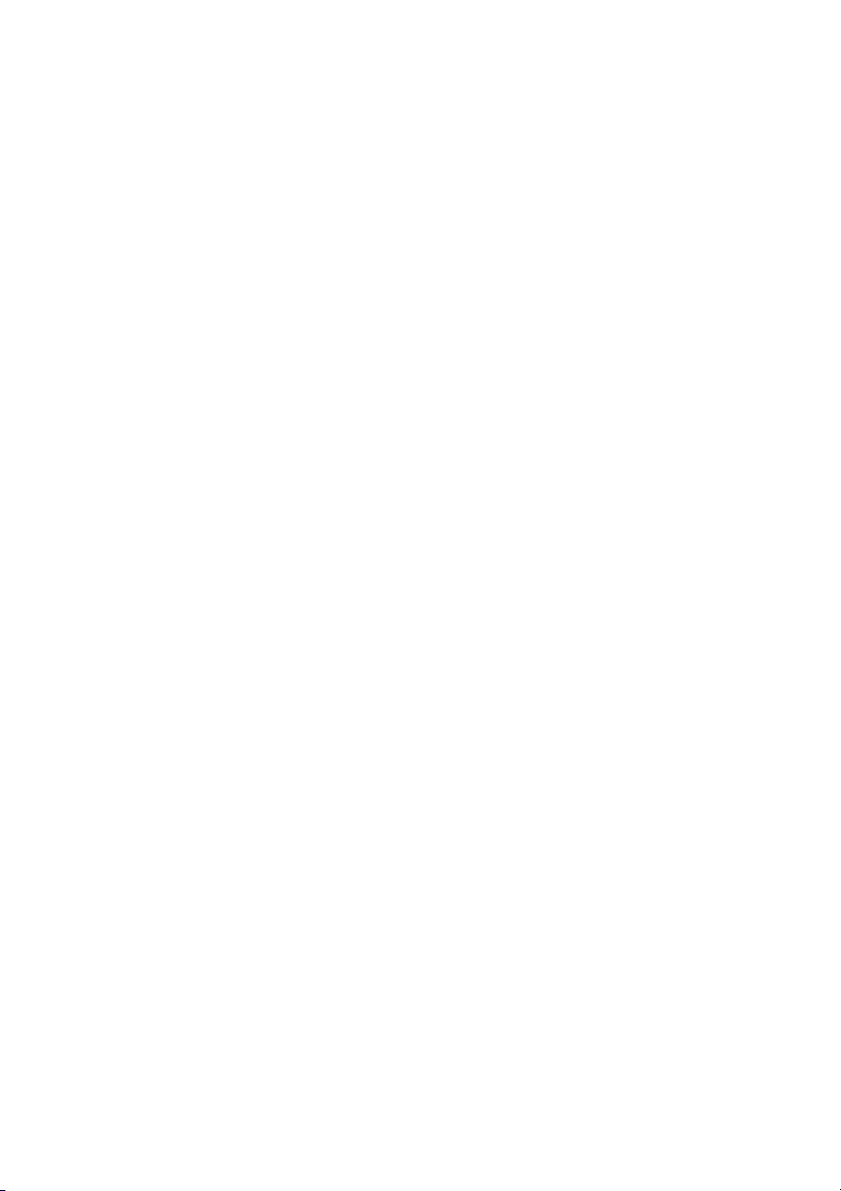
Περίληψη R02 (EU)
Σήματα Κατατεθέν
Το σήμα και το λογότυπο της λέξης Bluetooth αποτελούν ιδιοκτησία της
Bluetooth SIG, Inc. Όλες τα ονόματα εταιριών και προϊόντων αποτελούν
σήματα κατατεθέν ή καταχωρημένα σήματα κατατεθέν των αντίστοιχων
εταιρειών τους.
Σημείωση
Οι πληροφορίες σ’αυτό το εγχειρίδιο υπόκεινται σε αλλαγή χωρίς ειδοποίηση.

Πίνακας Περιεχομένων
1 Eκκίνηση............................................................................................1
1.1 Κατανόηση των Εξαρτημάτων Υλικού.................................................. 1
Μπροστινά και Πλαϊνά Εξαρτήματα ..................................................... 1
Πίσω Εξαρτήματα................................................................................. 2
Εξαρτήματα Άνω μέρους...................................................................... 3
Εξαρτήματα Κάτω μέρους.................................................................... 3
1.2 Εκτέλεση της Αρχικής Εκκίνησης......................................................... 4
1.3 Χρησιμοποιώντας τη Συσκευή Σας σε ένα Όχημα............................... 6
Χρησιμοποιώντας την Τοποθέτηση στο Παράθυρο............................. 6
Σύνδεση του Φορτιστή Αυτοκινήτου..................................................... 6
1.4 Βασικοί Χειρισμοί ................................................................................. 7
Άνοιγμα και Κλείσιμο ............................................................................ 7
Χειρισμός της Συσκευής....................................................................... 7
Οθόνη Home ........................................................................................ 8
Εισαγωγή Κάρτας SD/MMC................................................................. 9
2 Επαφές ............................................................................................11
2.1 Εκκίνηση και Έξοδος από Επαφές .................................................... 11
2.2 Χρήση της Λίστας Επαφών................................................................ 12
2.3 Χρησιμοποιώντας την Οθόνη Περίληψη............................................ 12
2.4 Πλοήγηση στη Διεύθυνση μιας Επαφής ............................................ 13
2.5 Τηλεφωνήστε σε μια Επαφή .............................................................. 14
2.6 Διαχείριση Επαφών ............................................................................ 15
Προσθήκη μιας Επαφής..................................................................... 15
Εμφάνιση μιας Επαφής...................................................................... 17
Διαγραφή μιας Επαφής ...................................................................... 17
3 MP3 ..................................................................................................19
3.1 Εκκίνηση και Έξοδος της Εφαρμογής Αναπαραγωγής ΜΡ3. ............ 19
3.2 Προετοιμάστε τα Αρχεία ΜΡ3 για τη Συσκευή σας ............................ 20
3.3 Αναπαραγωγή Αρχείων MP3 ............................................................. 20
3.4 Έλεγχος Αναπαραγωγής ΜΡ3........................................................... 21
3.5 Χρήση των Λιστών Αναπαραγωγής................................................... 22
Δημιουργία μιας Λίστας Αναπαραγωγής............................................ 22
i
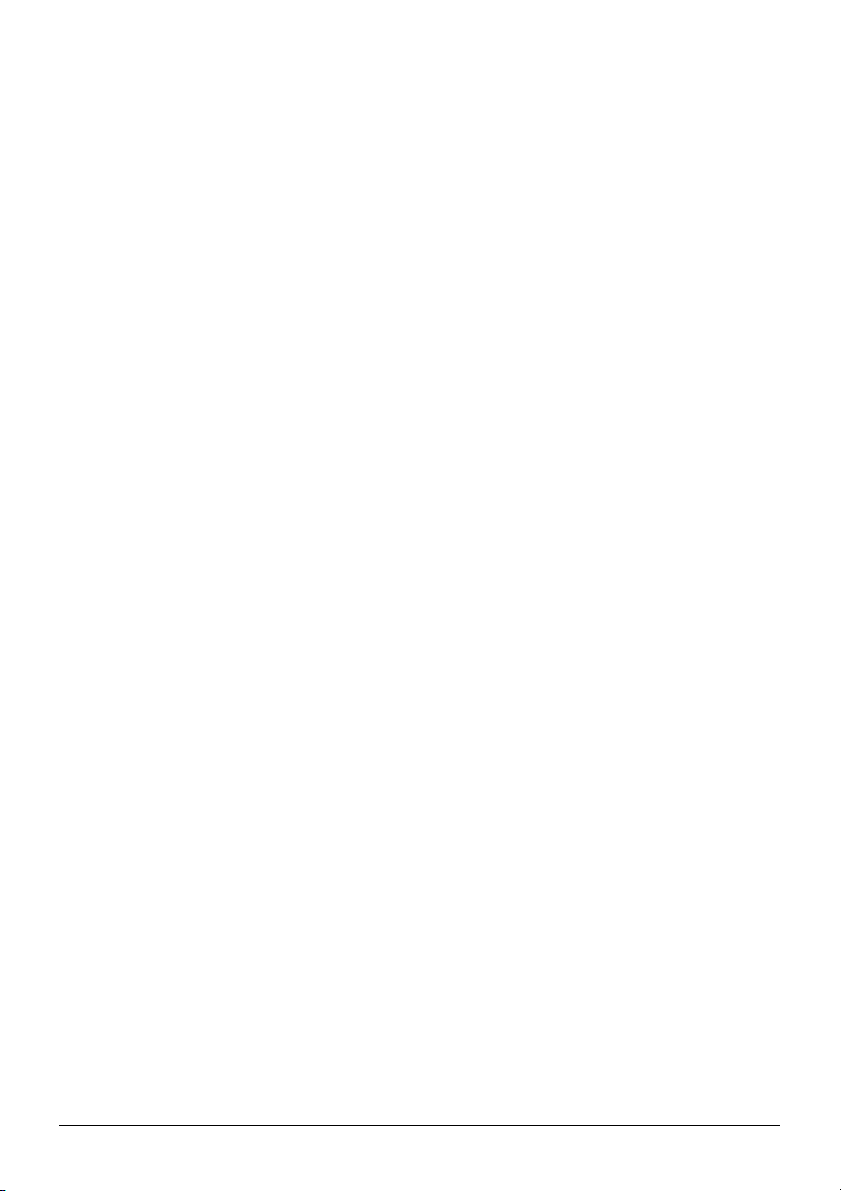
Άνοιγμα μιας Λίστας Αναπαραγωγής................................................. 23
3.6 Ισοσταθμιστής .................................................................................... 24
4 Φωτογραφίες ..................................................................................27
4.1 Εκκίνηση και Έξοδος Φωτογραφιών.................................................. 27
4.2 Προετοιμασία των Εικόνων για τη Συσκευή σας................................ 27
4.3 Προβολή Εικόνων σε Συνοπτική Προβολή ........................................ 28
4.4 Προβολή Μιας Εικόνας σε Προβολή Πλήρους Οθόνης ..................... 29
4.5 Πλήκτρα Ελέγχου Πάνω στην Οθόνη................................................. 29
4.6 Προβολή της Παρουσίασης Διαφανειών............................................ 31
4.7 Μεταφορά Εικόνων ............................................................................ 33
5 Ρυθμίσεις .........................................................................................35
5.1 Εκκίνηση και Έξοδος Ρυθμίσεων....................................................... 35
5.2 Φως φόντου ....................................................................................... 36
5.3 Ένταση ............................................................................................... 37
5.4 Οθόνη................................................................................................. 38
5.5 Ισχύς................................................................................................... 39
5.6 Ημερομηνία&Ώρα............................................................................... 40
5.7 Αλλαγή Γλώσσας................................................................................ 42
5.8 Bluetooth ............................................................................................ 43
6 Dialer................................................................................................45
6.1 Σχετικά με Dialer ................................................................................ 45
6.2 Ζεύξη με ένα Κινητό Τηλέφωνο.......................................................... 45
6.3 Τοποθετώντας μια Κλήση .................................................................. 47
Πληκτρολόγιο ..................................................................................... 47
Επαφές............................................................................................... 48
Ιστορικό Κλήσεων .............................................................................. 49
Επανάκληση....................................................................................... 49
6.4 Λειτουργίες Κατά την Κλήση .............................................................. 50
6.5 Λήψη μιας Κλήσης ............................................................................. 51
6.6 Διάφορα Πλήκτρα............................................................................. 51
Σύνδεση.............................................................................................. 51
Κατάσταση Σύζευξης.......................................................................... 52
Διαχείριση Bluetooth .......................................................................... 52
Έξοδος ............................................................................................... 53
7 Διαχείριση Bluetooth......................................................................55
7.1 Σχετικά με Διαχείριση Bluetooth......................................................... 55
7.2 Εκκίνηση και Έξοδος Διαχείρισης Bluetooth...................................... 55
7.3 Άνοιγμα/Κλείσιμο Ραδιοφώνου Bluetooth .......................................... 56
7.4 Eξερεύνηση Συσκευών....................................................................... 57
ii
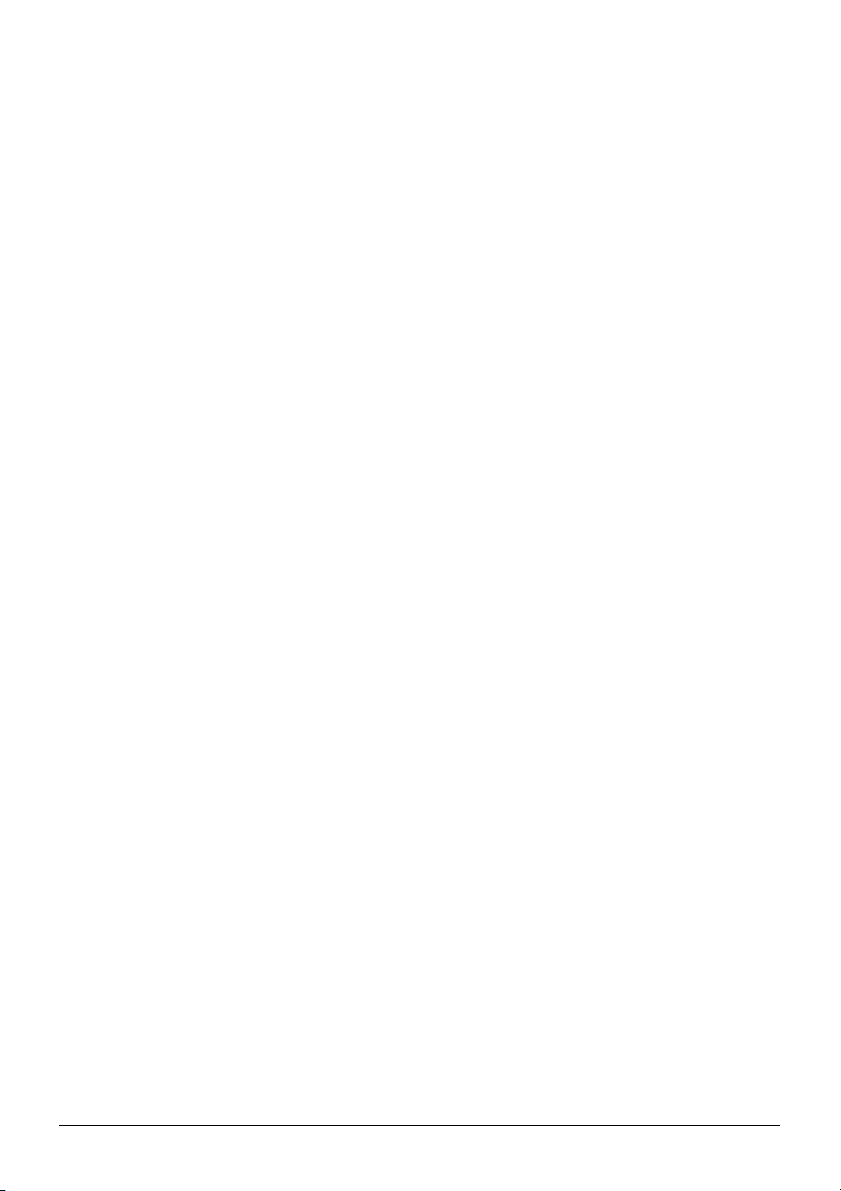
7.5 Μεταφορά Αρχείων ............................................................................ 59
7.6 Χρησιμοποιώντας το Οι Συντομεύσεις Μου....................................... 61
7.7 Προβολή Ενεργών Εξαρτημάτων....................................................... 62
7.8 Διαμόρφωση Ρυθμίσεων Bluetooth ................................................... 62
8 Mio Transfer ....................................................................................65
8.1 Εγκατάσταση του Mio Transfer .......................................................... 65
8.2 Εκκίνηση και Έξοδος από το Mio Transfer ........................................ 67
8.3 Αντιγραφή Αρχείων ΜΡ3 στη Συσκευή σας ....................................... 68
Διαχείριση των Αρχείων σας ΜΡ3...................................................... 70
8.4 Αντιγραφή Πληροφοριών Επαφών στη Συσκευή Σας........................ 70
9 Πληροφορίες Κανονισμών ............................................................73
9.1 Επαναφορά του Συστήματός σας ...................................................... 73
9.2 Επίλυση Προβλημάτων...................................................................... 74
Προβλήματα Τροφοδοσίας................................................................. 74
Προβλήματα Οθόνης.......................................................................... 74
Προβλήματα Σύνδεσης ...................................................................... 75
Προβλήματα GPS .............................................................................. 75
9.3 Συντήρηση της Συσκευής σας............................................................ 76
10 Πληροφορίες Κανονισμών ............................................................79
10.1 Δηλώσεις Κανονισμών ....................................................................... 79
Κανονισμοί Κατηγορίας Β .................................................................. 79
Σημείωση για τις Ευρωπαϊκές χώρες ................................................. 80
10.2 Προφυλάξεις Ασφαλείας..................................................................... 81
Σχετικά με τη Φόρτιση........................................................................ 81
Πληροφορίες για το Φορτιστή ............................................................ 81
Σχετικά με την Μπαταρία ................................................................... 82
iii
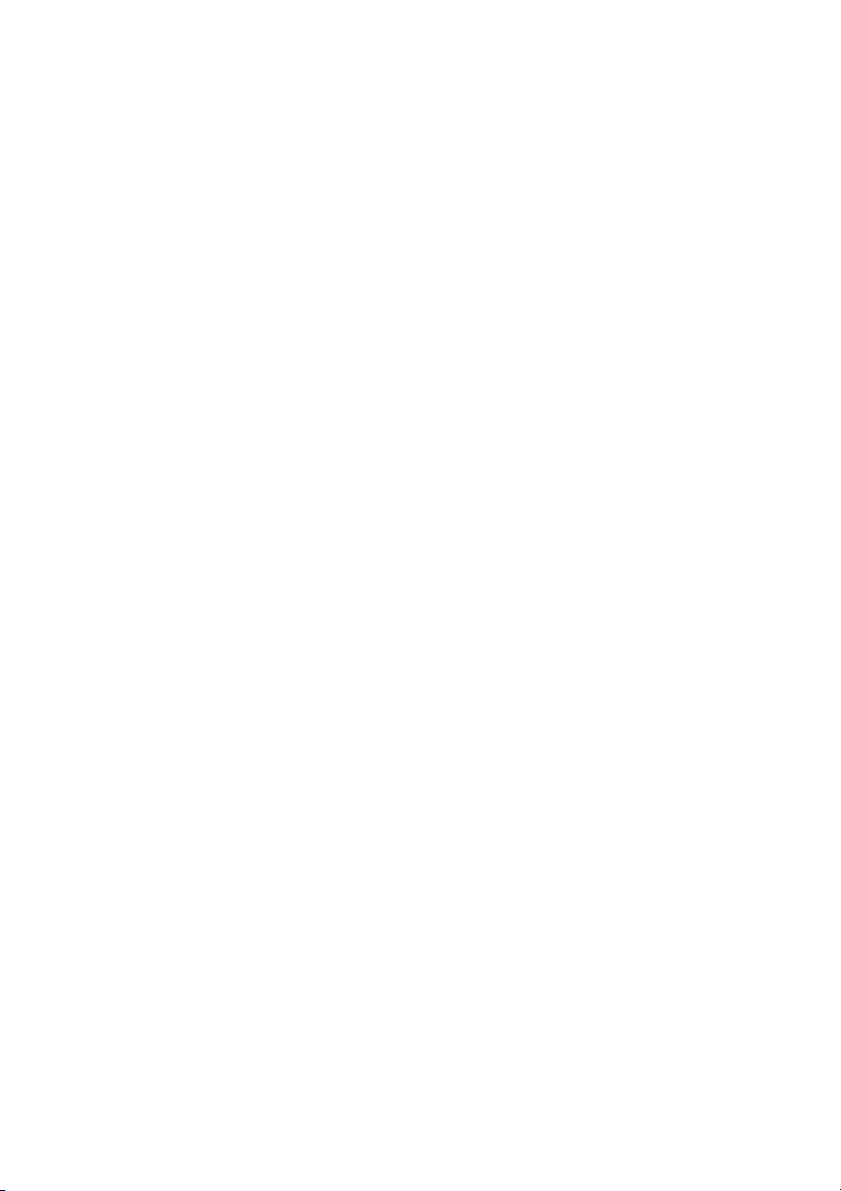
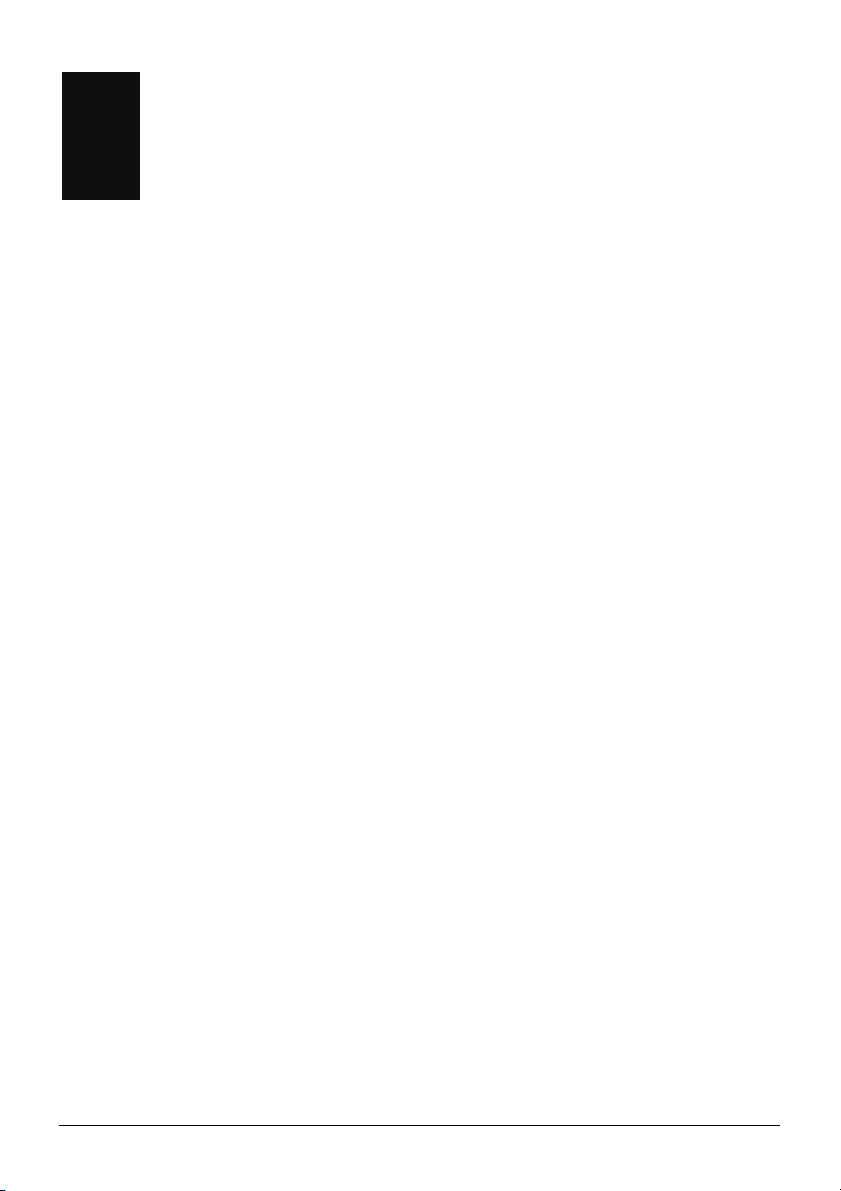
Ειδοποιήσεις και
Ειδοποιήσεις και Προειδοποιήσεις
Προειδοποιήσεις
z Για την ασφάλειά σας, μην χειρίζεστε τους ελέγχους του προϊόντος ενώ
οδηγείτε.
z Χρησιμοποιήστε το προϊόν με προσοχή. Το προϊόν αυτό αποτελεί προϊόν
πλοήγησης Δεν παρέχει ακριβή μέτρηση της κατεύθυνσης, της
απόστασης, του τόπου ή τοπογραφίας.
z Η υπολογισμένη διαδρομή προορίζεται μόνο για αναφορά. Να ακολουθείτε
πάντα τα σήματα κυκλοφορίας, τα όρια ταχύτητας και τους οδικούς
περιορισμούς.
z Όταν αφήνετε το αυτοκίνητό σας, μην αφήνετε τη συσκευή σας επάνω στο
ταμπλώ σε απευθείας ηλιακό φως. Αυτό μπορεί να προκαλέσει
υπερθέρμανση και δυσλειτουργία.
z Tο Σύστημα Global Positioning System (GPS) χειρίζεται η κυβέρνηση
των Ηνωμένων Πολιτειών, που είναι αποκλειστικά υπεύθυνη για την
απόδοση του GPS. Οποιαδήποτε αλλαγή στο σύστημα GPS μπορεί να
επηρεάσει την ακρίβεια όλων των εξοπλισμών GPS.
z Τα δορυφορικά σήματα GPS δεν μπορούν να περάσουν μέσα από στέρεα
υλικά (εκτός του γυαλιού). Οι πληροφορίες εντοπισμού GPS δεν διατίθενται
τυπικά μέσα σε κτίρια, τούνελ ή υπόγειους χώρους στάθμευσης.
z Ένας ελάχιστος αριθμός 4 δορυφορικών σημάτων GPS απαιτείται για τον
υπολογισμό της θέσης GPS. Η λήψη σήματος μπορεί να επηρεαστεί από
τα καιρικά συμβάντα ή άλλα εμπόδια )π.χ. πυκνό φύλλωμα και ψηλά
κτίρια=.
z Άλλες ασύρματες συσκευές στο όχημα μπορεί να παρέμβουν στη λήψη των
δορυφορικών σημάτων και να κάνει τη λήψη ασταθή.
v
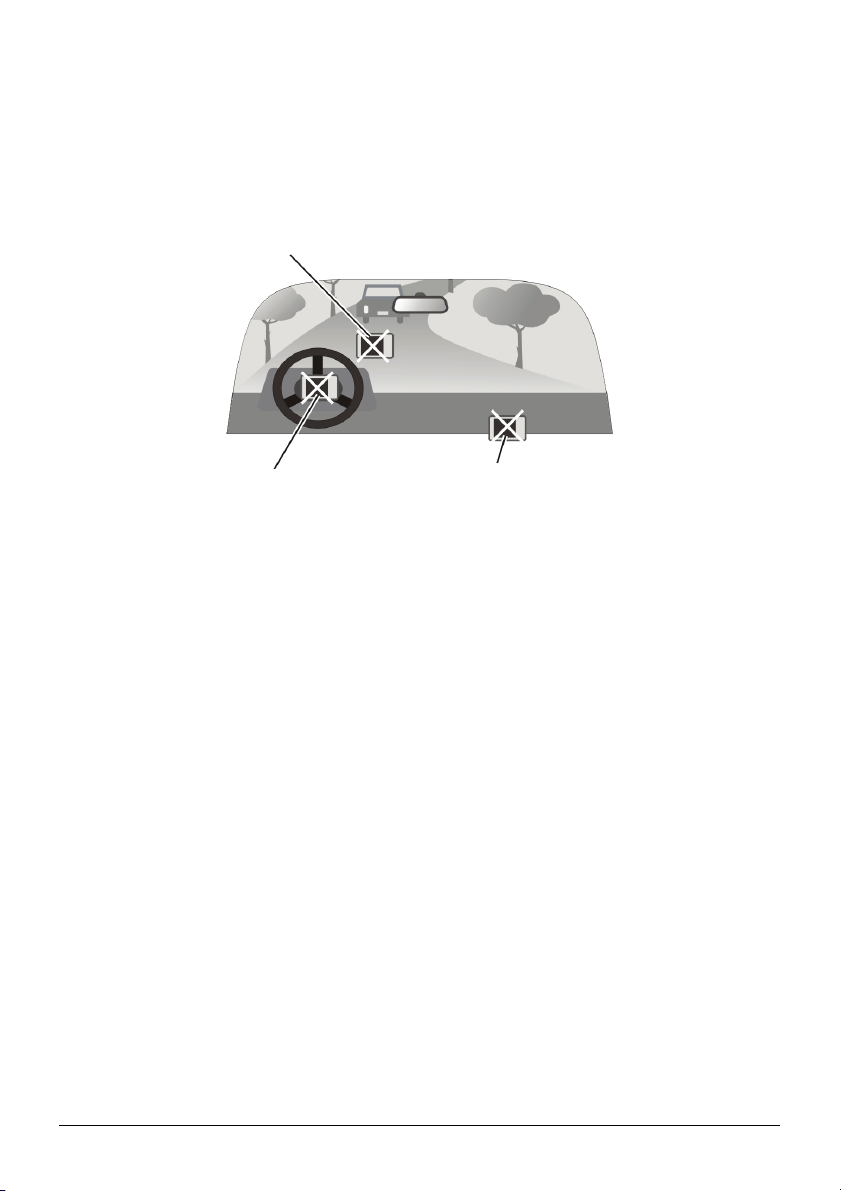
z Ένα στήριγμα συσκευής χρειάζεται όταν χρησιμοποιείτε τη συσκευή μέσα
στο αυτοκίνητο. Σιγουρευτείτε ότι τοποθετήσατε τη συσκευή σε κατάλληλη
θέση, έτσι ώστε να μην εμποδίζετε τη θέα του οδηγού, ή το ξεδίπλωμα των
αερόσακκων.
Μην το τοποθετείτε εκεί όπου το
οπτικό πεδίο του οδηγού εμποδίζεται.
Μην το τοποθετείτε μπροστά
από τις θήκες του αερόσακκου.
Μην το τοποθετείτε χωρίς
ασφάλιση επάνω στο ταμπλώ.
Μην το τοποθετείτε μπροστά
από το πεδίο χρήσης
αερόσακκου.
vi

1 Eκκίνηση Eκκίνηση
1.1 Κατανόηση των Εξαρτημάτων Υλικού 1.1 Κατανόηση των Εξαρτημάτων Υλικού
ΣΗΜΕΙΩΣΗ: Ανάλογα με το μοντέλο που αγοράσατε, το χρώμα της συσκευής μπορεί να ΣΗΜΕΙΩΣΗ: Ανάλογα με το μοντέλο που αγοράσατε, το χρώμα της συσκευής μπορεί να
μην είναι ακριβώς το ίδιο με τις εικόνες που απεικονίζονται σ’αυτό το εγχειρίδιο.
Μπροστινά και Πλαϊνά Εξαρτήματα
Ref Εξάρτημα Περιγραφή
Δείκτης Φόρτισης
n
Δείκτης Bluetooth α για να δείξει ότι το Αναβοσβήνει σε μπλε χρώμ
o
Οθόνη Αφής ν
p
Λάμπει σε κίτρινο χρώμα για να δείξει ότι η μπαταρία
φορτίζει και γίνεται πράσιν
είναι πλήρως φορτισμένη.
Bluetooth είναι ανοικτό.
Εμφανίζει την απόδοση της συσκευής σας. Πατήστε τη
οθόνη με το δάκτυλό σας για να επιλέ
μενού ή να εισάγετε πληροφορίες.
ο χρώμα όταν η μπαταρία
ξετε τις εντολές
1

q
Πλήκτρο Μενού Εμφανίζει την Αρχική οθόνη.
r
Έλεγχος Έντασης Ρυθμίζει το επίπεδο έντασης της συσκευής σας.
s
Πίσω Εξαρτήματα
Πλήκτρο Ισχύος Ανοίγει και κλείνει τη συσκευή.
Ref Εξάρτημα Περιγραφή
Βύσμα Εξ
n
Κεραίας
Ηχείο Στέλνει μουσική, ήχους και φωνή.
o
Τρύπα Λουρι
p
Χειρός
ωτερικής
ού
Αυτό το βύσμα (κάτω από ελαστικό κάλυμμα σκόνης)
επιτρέπει τη χρήση μιας εναλλακτικής εξωτερικής
κεραίας GPS με μαγνητική τοποθέτηση, το οποίο μπορεί
να είναι τοποθετημένο στο επάνω μέρος του αυτοκινήτου
για καλύτερη λήψη σήματος GPS σε
λήψη.
Το λουρί χειρός μπαίνει σ΄αυτήν την τρύπα.
2
περιοχές με κακή

Εξαρτήματα Άνω μέρους
Ref Εξάρτημα Περιγραφή
Κεραία GPS Δέχεται σήματα από τους δορυφόρους GPS. Σιγουρευτείτε
n
Οπή SD/MMC Δέχεται ένα SD (Ασφάλεια Ψηφιακή) oή MMC (Κάρτα
o
ότι έχει καθαρή θέα του ουρανού.
Πολυμέσων) κάρτα πρόσβασης δεδομένων όπως χάρτες και
μουσική MP3.
Εξαρτήματα Κάτω μέρους
Ref Εξάρτημα Περιγραφή
Πλήκτρο
n
Επαναφοράς
Μικρόφωνο Δέχεται ήχο και φωνή.
o
Βύσμα Ακουστικών
p
κεφαλής
Βύσμα Mini-USB Συνδέεται στο φορτιστή ή στο USB καλώδιο.
q
Διακόπτης ON/OFF Διακόπτης κλεισίματος της κύριας ισχύος-μπαταρίας.
r
Επανεκκινεί τη συσκευή σας (μαλακή επαναφορά).
Συνδέεται με τα στερεοφωνικά ακουστικά.
3

1.2 Εκτέλεση της Αρχικής Εκκίνησης
1. Χρησιμοποιώντας ένα μυτερό στυλό, βάλτε το διακόπτη ON/OFF στη θέση
ON.
ΠΡΟΣΟΧΗ: Να αφήνετε πάντα το διακόπτη ON/OFF στη θέση ΟΝ για κανονική λειτουργία.
2. Η συσκευή σας ανοίγει.
3. Εμφανίζεται η οθόνη "Αλλαγή Γλώσσας". Χτυπήστε το πλήκτρο
αριστερό/δεξί βέλος για να επιλέξετε την επιθυμητή γλώσσα. Μετά, πατήστε
το πλήκτρο
.
4. Εμφανίζεται η οθόνη “Ημερομηνία&Ώρα”. Πατήστε το κατάλληλο πλήκτρο
βέλους για να επιλέξετε τη ζώνη ώρας, την ημερομηνία και την ώρα. Μετά,
πατήστε το πλήκτρο
4
.

5. Εμφανίζεται η Αρχική οθόνη. Μπορείτε τώρα να χρησιμοποιήσετε τη
συσκευή σας.
5

1.3 Χρησιμοποιώντας τη Συσκευή Σας σε ένα Όχημα
Ένα στήριγμα αυτοκινήτου και ένας φορτιστής αυτοκινήτου παρέχονται με τη
συσκευή σας.
Χρησιμοποιώντας την Τοποθέτηση στο Παράθυρο
Χρησιμοποιήστε το στήριγμα συσκευής για
να τοποθετήσετε τη συσκευή σας σε ένα
όχημα. Σιγουρευτείτε ότι η κεραία GPS έχει
καθαρή θέα του ουρανού. (Δείτε το έγγραφο
που συνοδεύει το στήριγμα του αυτοκινήτου
για τις οδηγίες εγκατάστασης.)
ΣΗΜΕΙΩΣΗ:
z Ανάλογα με το μοντέλο που αγοράσατε, το στήριγμα συσκευής που παρέχεται με τη
συσκευή σας μπορεί να μην είναι ακριβώς το ίδιο με τις εικόνες.
z Εάν το παρμπρίζ του αυτοκινήτου είναι βαμμένο με αντανακλαστική επίστρωση,
μπορεί να χρειαστεί μια εξωτερική κεραία (προαιρετική) η οποία θα κατευθύνει την
κεραία στο άνω μέρος του αυτοκινήτου μέσα από ένα παράθυρο.
Σύνδεση του Φορτιστή Αυτοκινήτου
Ο φορτιστής αυτοκινήτου παρέχει τροφοδοσία στη συσκευή σας όταν
χρησιμοποιείτε τη συσκευή μέσα στο αυτοκίνητο.
ΠΡΟΣΟΧΗ: Για να προστατέψετε τη συσκευή σας από την απότομη τροφοδοσία
ρεύματος, συνδέστε το φορτιστή αυτοκινήτου μόνο αφού ο κινητήρας του αυτοκινήτου έχει
ξεκινήσει.
1. Συνδέστε το ένα άκρο του φορτιστή
αυτοκινήτου στο βύσμα τροφοδοσίας της
συσκευής σας.
2. Συνδέστε το άλλο άκρο στον 12-volt
αναπτήρα του αυτοκινήτου ή σε θύρα
πρίζας και φορτίστε τη συσκευή σας. Ο
δείκτης στο φορτιστή αυτοκινήτου
ανάβει στο πράσινο για να δείξει ότι η
τροφοδοσία παρέχεται στη συσκευή σας.
6
Προς Αναπτήρα.
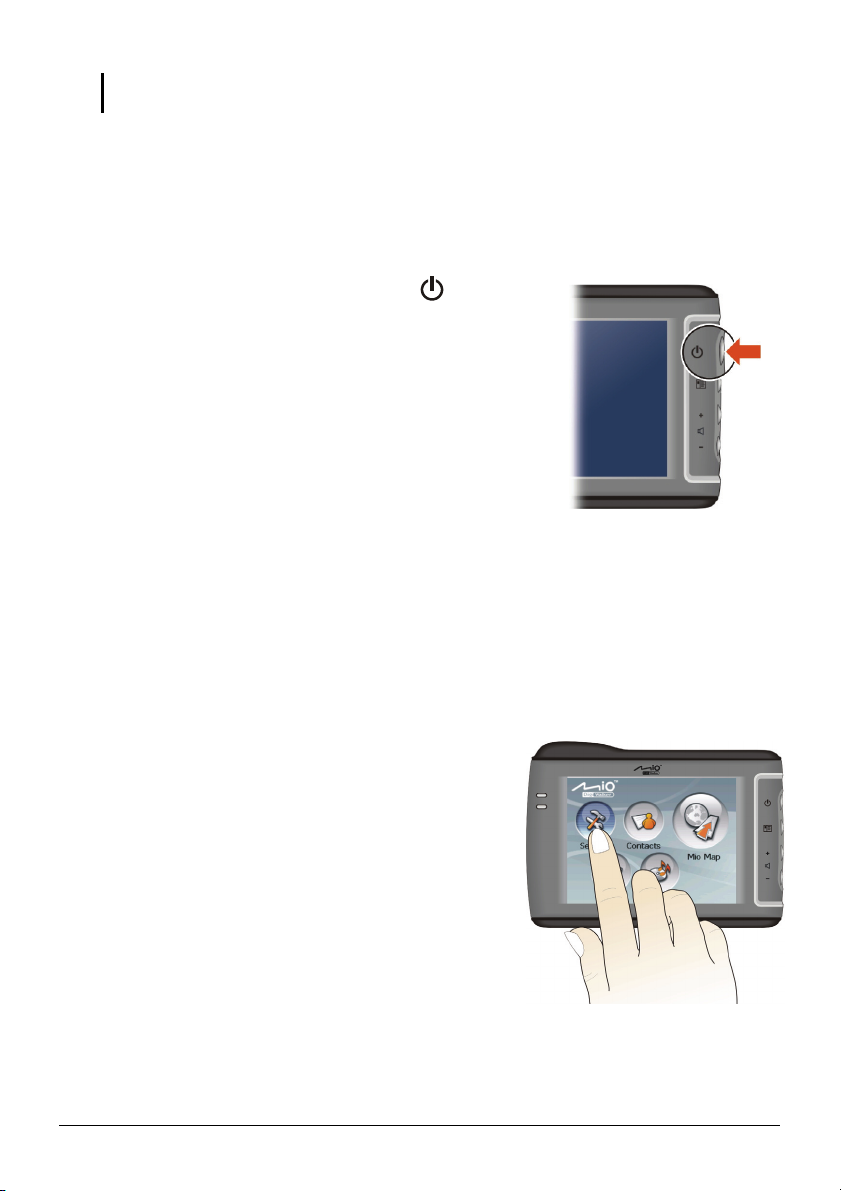
ΣΗΜΕΙΩΣΗ: Η συσκευή σας μπορεί να φορτιστεί επίσης όταν είναι συνδεδεμένη με έναν
επιτραπέζιο υπολογιστή μέσω καλωδίου USB.
1.4 Βασικοί Χειρισμοί
Άνοιγμα και Κλείσιμο
Χρησιμοποιήστε το πλήκτρο ισχύος ( ) για να
ανοίξετε και να κλείσετε τη συσκευή σας.
Όταν πατάτε το πλήκτρο τροφοδοσίας για να κλείσετε
τη μονάδα, η συσκευή σας πράγματι εισέρχεται σε μια
κατάσταση αναστολής και το σύστημα σταματά να
λειτουργεί. Αφού ανοίξετε ξανά το σύστημα,
επανέρχεται.
Χειρισμός της Συσκευής
Για να χειριστείτε τη συσκευή σας, αγγίξτε την οθόνη με το δάκτυλό σας.
Μπορείτε να εκτελέσετε τις ακόλουθες ενέργειες:
z Πάτημα
Αγγίξτε την οθόνη μια φορά με το δάκτυλό σας για να ανοίξετε τα
αντικείμενα ή να κάνετε επιλογές.
z Σύρε
Κρατήστε το δάκτυλό σας επάνω στην οθονη
και σύρτε επάνω/κάτω/αριστερά/δεξιά ή κατά
μήκος στην οθόνη.
z Πατήστε και κρατήστε
Πατήστε και κρατήστε το δάκτυλό σας μέχρι
να ολοκληρωθεί μια ενέργεια, ή ένα
αποτέλεσμα ή να εμφανιστεί το μενού.
7
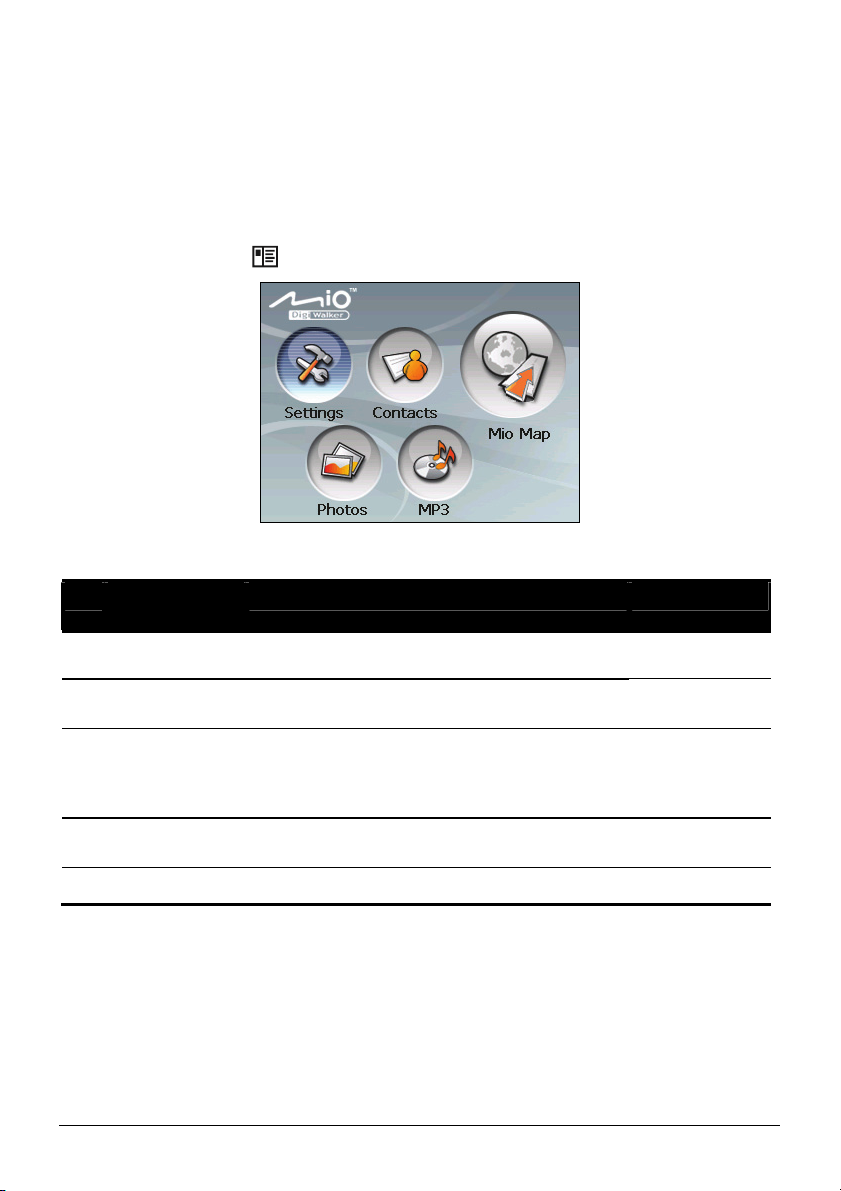
Οθόνη Home
Η πρώτη φορά που ανοίγετε τη συσκευή σας, εμφανίζεται η Αρχική οθόνη
(Home). Η Αρχική οθόνη αποτελεί το σημείο εκκίνησης για διάφορες ενέργειες.
Πατήστε ένα πλήκτρο για να ξεκινήσει μια ενέργεια ή να ανοίξετε άλλο μενού.
Μπορείτε να έχετε πρόσβαση στην Αρχική οθόνη οποιαδήποτε στιγμή πατώντας
το πλήκτρο Mενού (
) στο πλάϊ της συσκευής σας.
n
q
Ref Πλήκτρο
Home
Ρυθμίσεις Διαμορφώνει τις ρυθμίσεις συστήματος. Κεφάλαιο 5
n
Επαφές Διατηρεία μια λίστα ονομάτων, διευθύνσεων
o
Χάρτης Map Ξεκινάει το λογισμικό πλοήγησης. Δείτε το
p
Φωτογραφίες Εμφανίζει εικόνες (.jpg, .gif, και .bmp
q
MP3 Παίζει μουσική από MP3. Κεφάλαιο 3
r
και τηλεφωνικών αριθμών.
formats).
o
p
r
Περιγραφή Δείτε Επίσης
εγχειρίδιο που
Κεφάλαιο 2
παρέχεται με
το λογισμικό.
Κεφάλαιο 4
8
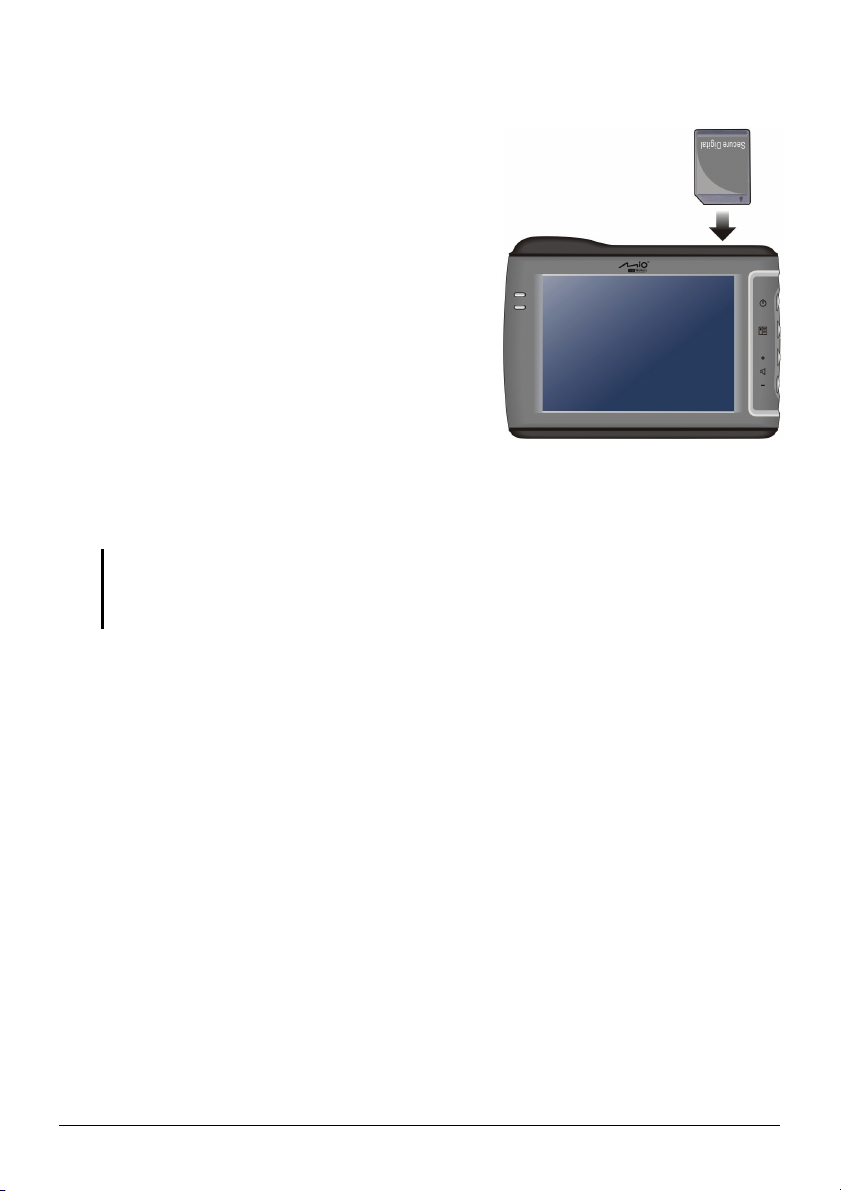
Εισαγωγή Κάρτας SD/MMC
Η συσκευή σας έχει μια υποδοχή SD/MMC
όπου μπορείτε να εισάγετε προαιρετικά μια
Ασφάλεια Ψηφιακή ή Κάρτα Πολυμέσων
κάρτα αποθήκευσης.
Για να χρησιμοποιήσετε μια κάρτα SD/MMC,
εισάγετέ την μέσα στην υποδοχή, με το βύσμα
να δείχνει στην υποδοχή και η ετικέττα του να
κατευθύνεται στο μπροστινό μέρος της
συσκευής.
Για να αφαιρέσετε
μια κάρτα, πρώτα
σιγουρευτείτε ότι καμία εφαρμογή δεν έχει
πρόσβαση στην κάρτα, μετά σπρώξτε ελαφρά
το άνω άκρο της κάρτας για να το
απελευθερώσετε και βγάλτε την από την
υπόδοχή.
ΣΗΜΕΙΩΣΗ:
z Σιγουρευτείτε ότι δεν έχουν μπει ξένα αντικείμενα στην υποδοχή.
z Κρατήστε μια κάρτα SD ή MMC σε ένα καλά προστατευμένο κουτί για να
αποφύγετε τη σκόνη και την υγρασία όταν δεν την χρησιμοποιείτε.
9

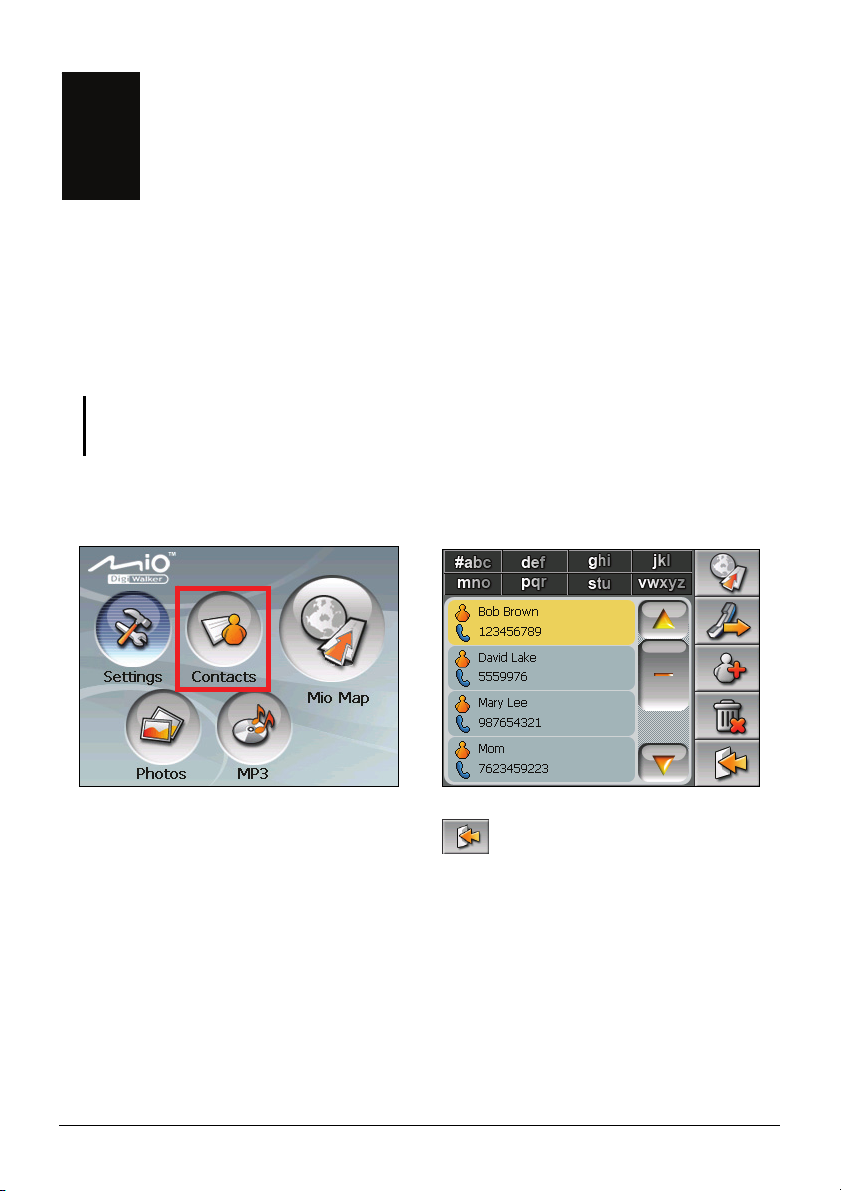
2 Επαφές
2.1 Εκκίνηση και Έξοδος από Επαφές
Οι Επαφές σας επιτρέπουν να διατηρήσετε μια λίστα ονομάτων, διευθύνσεων
τηλεφωνικών αριθμών.
και
ΣΗΜΕΙΩΣΗ: Εάν έχετε δημιουργήσει πληροφορίες για Επαφές στο Microsoft Outlook στον
υπολογιστή σας, μπορείτε να αντιγράψετε τις πληροφορίες στη συσκευή σας. (Δείτε
Παράγραφο 9 για πληροφορίες.)
Πατήστε το πλήκτρο Επαφές στ .
Εμφανίζεται η λίστα επαφών.
ην Αρχική οθόνη για να ξεκινήσει το πρόγραμμα
Æ
Για να βγείτε από το πρόγραμμα, πατήστε
.
11
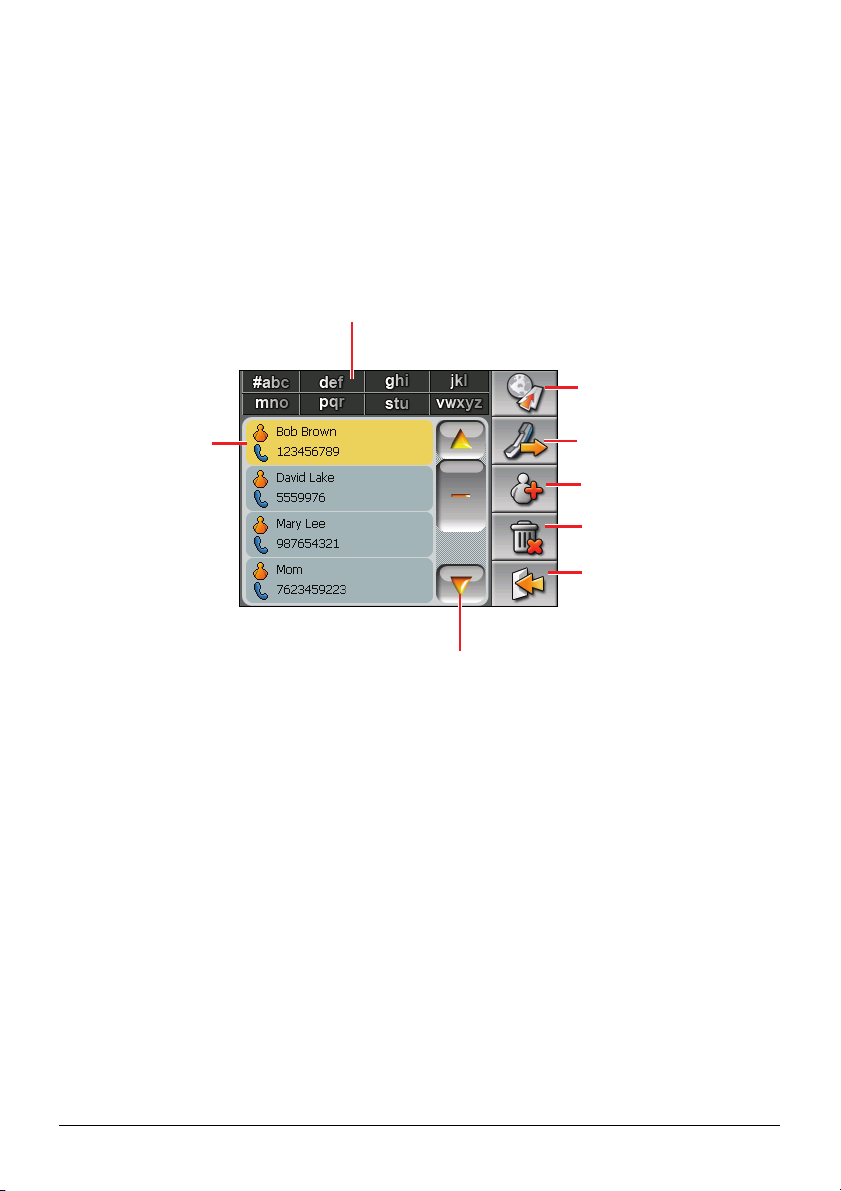
2.2 Χρήση της Λίστας Επαφών
Έ
Αφού ξεκινήσετε τις Επαφές, εμφανίζεται η λίστα επαφών. Δείχνει τα ονόματα
και τους αριθμούς τηλεφώνων (αριθμοί κινητών τηλεφώνων ως προεπιλογή) των
επαφών σας.
Μπορείτε να χρησιμοποιήσετε τα διάφορα πλήκτρα επάνω στην οθόνη για να
αναζητήσετε μια επαφή, να πλοηγηθείτε στη διεύθυνση μιας επαφής, να καλέσετε
μια επαφή και άλλα.
Πατήστε δύο φορές
για να εμφανίσετε την
οθόνη περίληψης μιας
επαφής.
Πατήστε ένα από τα αλφαβητικά σετ για
να βρείτε γρήγορα μια επαφή.
Πλοηγηθείτε στη διεύθυνση
της επιλεγμένης επαφής.
Καλέστε την επιλεγμένη
επαφή.
Προσθέστε μια επαφή.
Διαγράψτε την επιλεγμένη
επαφή.
ξοδος από το
πρόγραμμα.
Πατήστε για να κυλήσετε μέσα στη λίστα.
2.3 Χρησιμοποιώντας την Οθόνη Περίληψη
Διπλό πάτημα μιας επαφής στη λίστα επαφών θα εμφανίσει την οθόνη
περίληψης της επαφής.
12
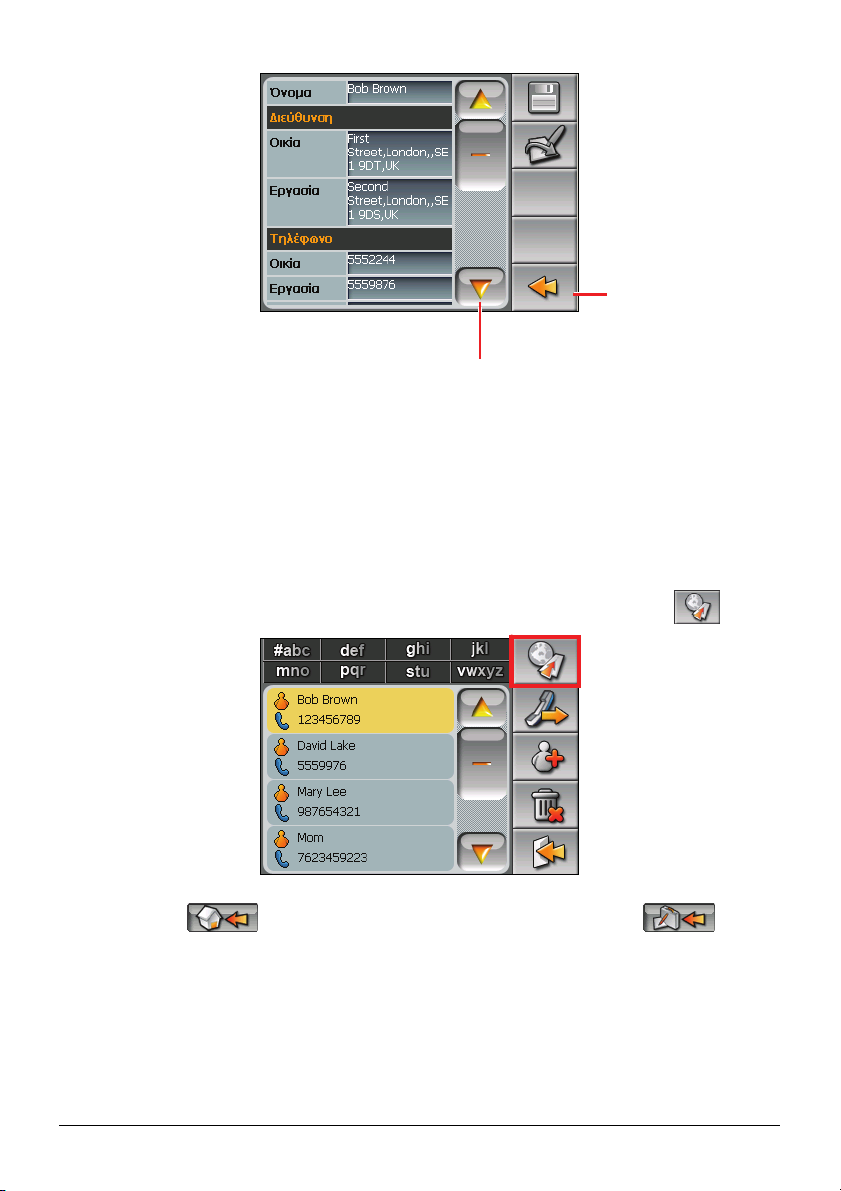
Επιστροφή
Πατήστε για να κυλήσετε μέσα
στα πεδία εισαγωγής.
2.4 Πλοήγηση στη Διεύθυνση μιας Επαφής
Μπορείτε να ορίσετε τη διεύθυνση μιας επαφής ως τον προορισμό πλοήγησής
σας GPS.
1. Πατήστε το πλήκτρο
Επαφές στην Αρχική οθόνη για να ξεκινήσει το
πρόγραμμα.
2. Στη λίστα επαφών, επιλέξτε την επιθυμητή επαφή και πατήστε
3. Πατήστε
για να επιλέξετε τη διεύθυνση σπιτιού ή για
να επιλέξετε τη διεύθυνση εργασίας.
.
13

4. Ξεκινάει το πρόγραμμα πλοήγησης. (Δείτε το έγγραφο που παρέχεται με το
λογισμικό πλοήγησης για περισσότερες πληροφορίες.)
2.5 Τηλεφωνήστε σε μια Επαφή
ΣΗΜΕΙΩΣΗ: Aπαιτείται κινητό τηλέφωνο που να υποστηρίζει σύνδεση Bluetooth®.
1. Πατήστε το πλήκτρο Επαφές στην Αρχική οθόνη για να ξεκινήσει το
πρόγραμμα.
2. Στη λίστα επαφών, επιλέξτε την επιθυμητή επαφή και πατήστε
3. Πατήστε
αριθμό εργασίας, ή
14
για να καλέσετε τον αριθμό σπιτιού, τον
τον αριθμό κινητού τηλεφώνου.
.
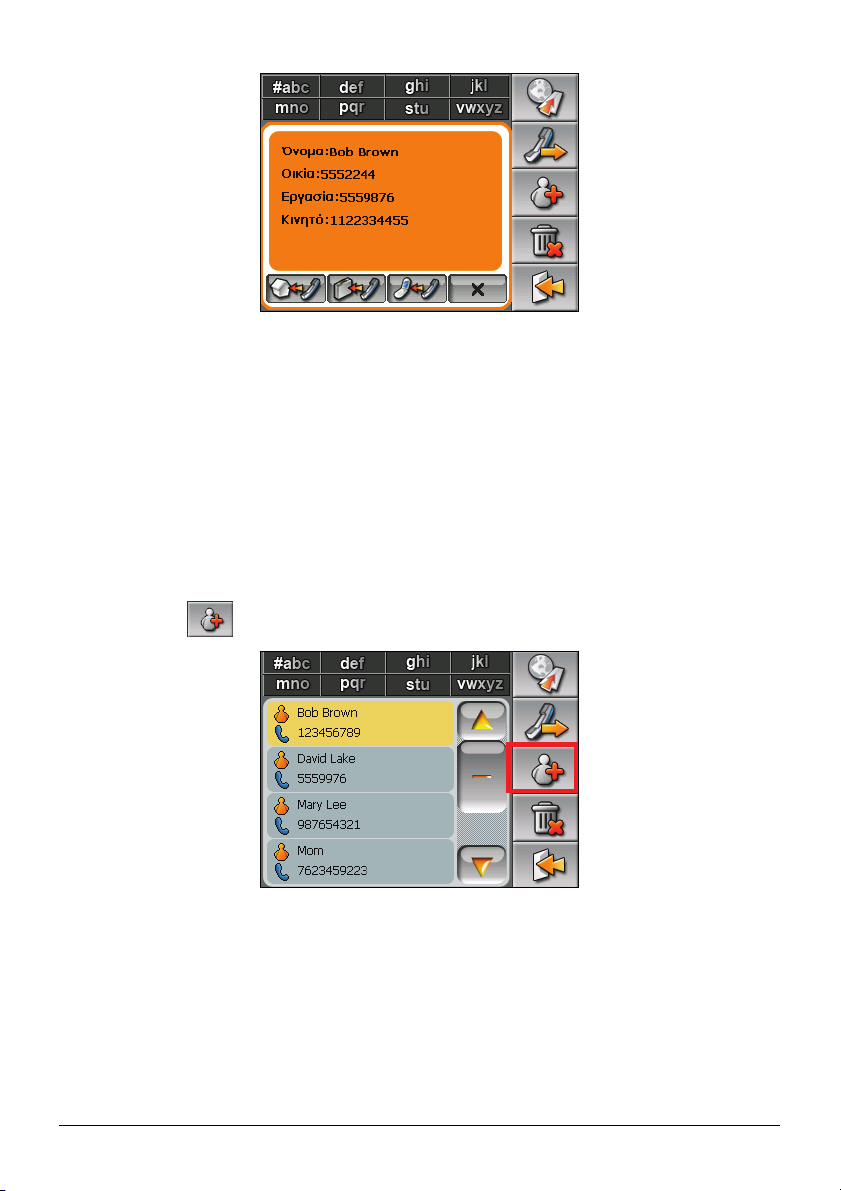
4. Ξεκινάει το πρόγραμμα Κλήσης. (Δείτε Κεφάλαιο 6 για περισσότερες
πληροφορίες.)
2.6 Διαχείριση Επαφών
Προσθήκη μιας Επαφής
1. Πατήστε το πλήκτρο
πρόγραμμα.
2. Πάτήστε
3. Πατήστε ένα πεδίο εισαγωγής δύο φορές. Εμφανίζεται το μαλακό
πληκτρολόγιο.
Επαφές στην Αρχική οθόνη για να ξεκινήσει το
.
15

Α
4. Χρησιμοποιήστε το μαλακό πληκτρολόγιο για να εισάγετε πληροφορίες στο
πεδίο και πατήστε
Πατήστε το μαλακό
πληκτρολόγιο για να
εισάγετε κείμενο και
αριθμούς.
ΟΚ.
Αλλάξτε μεταξύ κεφαλαίων και
μικρών γραμμάτων.
Ενεργοποιήστε/απενερ
γοποιήστε τα
λλάξτε στα αριθμητικά πλήκτρα.
5. Εισάγετε τις πληροφορίες σε άλλα πεδία όπως πεδία διεύθυνσης και
τηλεφωνικού αριθμού. Χρειάζεται να κυλήστε προς τα κάτω για να δείτε
όλα τα διαθέσιμα πεδία.
16

6. Πατήστε για να αποθηκεύσετε τις πληροφορίες της επαφής και να
επιστρέψετε στη λίστα επαφών.
Εμφάνιση μιας Επαφής
Για να τροποποιήσετε τις πληροφορίες μιας επαφής:
1. Στη λίστα επαφών, πατήστε την επαφή δύο φορές για να ανοίξετε την οθόνη
περίληψης.
2. Πατήστε δύο φορές το πεδίο που θέλετε για να εμφανίσετε και να
χρησιμοποιήσετε το μαλακό πληκτρολόγιο προς εμφάνιση.
3. Πατήστε
για να αποθηκεύσετε τις αλλαγές.
Διαγραφή μιας Επαφής
Στη λίστα επαφών, επιλέξτε την επαφή που θέλετε να διαγράψετε και πατήστε
.
17
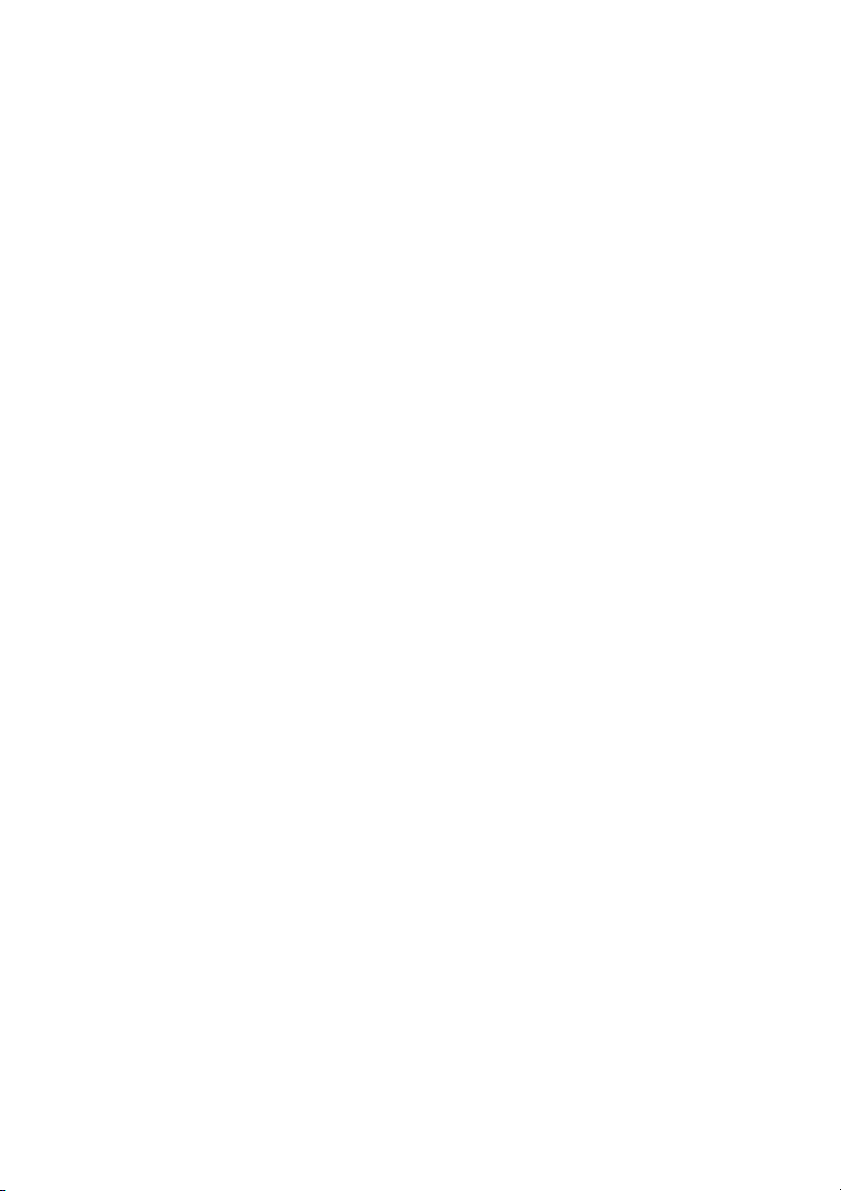
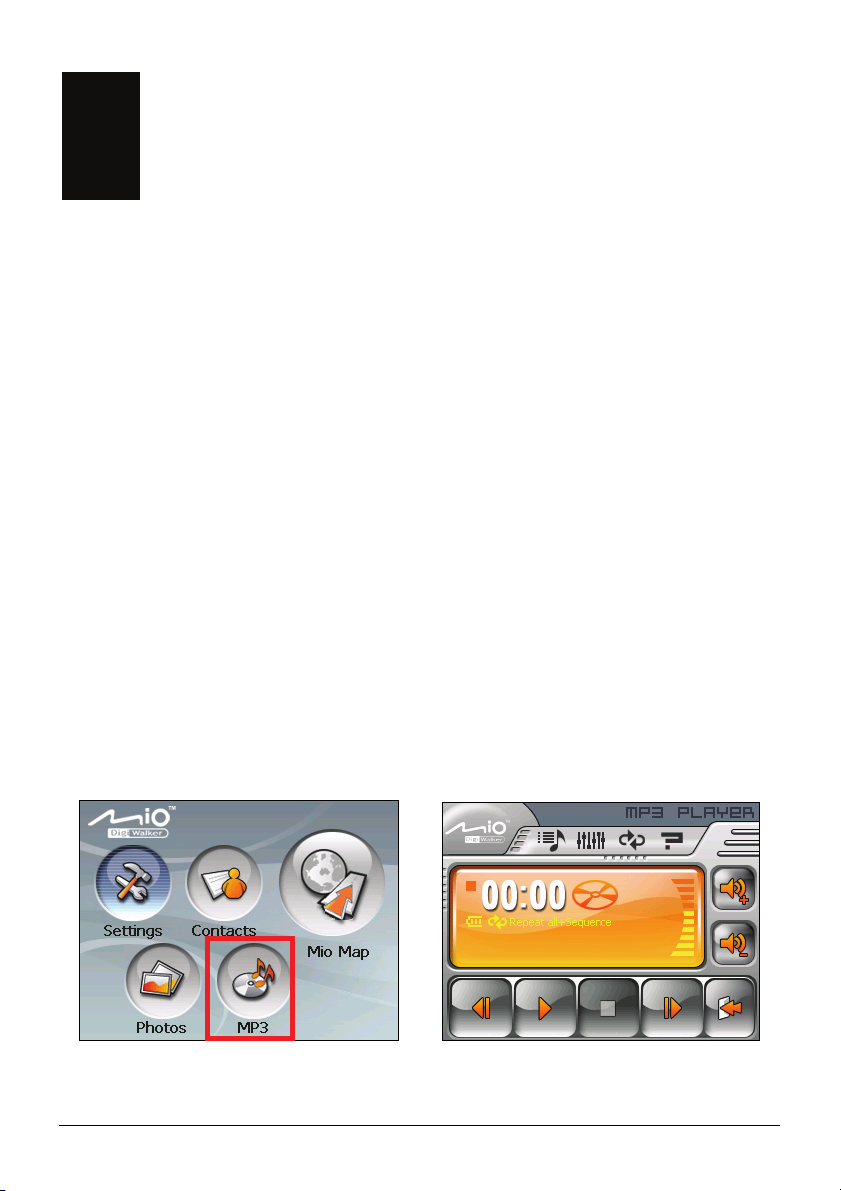
3 MP3
3.1 Εκκίνηση και Έξοδος της Εφαρμογής
Αναπαραγωγής ΜΡ3.
Το ΜΡ3 κάνει τη συσκευή σας συσκευή αναπαραγωγής ΜΡ3. Τα
χαρακτηριστικά του είναι:
z Αναπαραγωγή των αρχείων ΜΡ3
z
Βασικοί έλεγχοι αναπαραγωγής όπως αναπαραγωγή, παύση, διακοπή,
επόμενο και προηγούμενο.
z
Η αναπαραγωγή περιλαμβάνει τη μονή αναπαραγωγή, την επανάληψη, τη
μονή επανάληψη, την ενδεικτική αναπαραγωγή, την τακτική και τυχαία
σειρά.
z
11 προεπιλεγμένα προφίλ ήχου equalizer
z
Στήριξη λίστας αναπαραγωγής
Πατήστε το πλήκτρο
πίνακας ελέγχου εμφανίζεται στην οθόνη όπου μπορείτε εύκολα να ελέγξετε την
εφαρμογή αναπαραγωγής ΜΡ3 πατώντας τα πλήκτρα ελέγχου.
ΜΡ3 στην Αρχική οθόνη για να ξεκινήσει το πρόγραμμα. Ο
Æ
19

Για να γείτε από το πρόγραμμα, πατήστε β .
3.2 Προετοιμάστε τα Αρχεία ΜΡ3 για τη Συσκευή
σας
Πριν να χρησιμοποιήσετε το πρόγραμμα, έχετε έτοιμα τα αρχεία MP3 είτε στη
μνήμη flash της συσκευής σας ή σε μια κάρτα αποθήκευσης. Παρέχεται ένα
εργαλείο που ονομάζεται Mio Transfer για την εύκο
από το υπολογιστή σας στη σωστή θέση. (ΔείτεΚεφ
ν άλαιο 8 για πληροφορίες.)
3.3 είων MP3
Αναπαραγωγή Αρχ
λη αντιγραφή των αρχείων
1. Εάν τα αρχεία σας βρίσκονται σε μια κάρτα αποθήκευσης, εισάγετ
κάρτα μέσα στη
2. Πατήστε το πλήκτρο
πρόγραμμα.
ο πρόγραμμα θα αναζητήση αρχεία MP3 στο σκληρό δίσκο της συσκευής
3. T
ας ή στην κάρτα αποθήκευσης. Όταν ανιχνευτούν αρχεία ΜΡ3, θα
σ
προστεθούν στη λίστα αναπαραγωγής.
ΣΗΜΕΙΩΣΗ: Μπορείτε να δημιουργήσετε τη δική σα τα αναπαραγωγής για μελλς λίσ
αναπαραγωγή. (Δείτε Παράγραφο 3.5 για λεπτομέρειες.)
4. Για να ξεκινήσει η αναπαραγωγή, πατήστε . Για να ελέγξετε την
αναπαραγωγή, ς περιγράφηκε
πριν.
συσκευή σας.
ΜΡ3 στην Αρχική οθόνη για να ξεκινήσει το
χρησιμοποιήστε τα πλήκτρα ελέγχου όπω
ε την
οντική
20

3.4 Έλεγχος Αναπαραγωγής ΜΡ3
Πλήκτρο
Ελέγχου
/
/
/
Όνομα Περιγραφή
Play/Pause Αναπαράγει ή παύει την αναπαραγωγή.
Stop Σταματάει την αναπαραγωγή
Προηγούμενο/
Επόμενο
Ένταση Αυξάνει ή μειώνει την ένταση ήχου.
Έξοδος Κλείνει το πρόγραμμα και επιστρέφει στην Αρχική
Λίστα
Αναπαραγωγής
Ισοσταθμιστής Ανοίγει ή κλείνει τον πίνακα ισοσταθμιστή.
Κατάσταση
Αναπαραγωγής
Μετακινεί στο προηγούμενο ή επόμενο αρχείο.
Ο δείκτης επάνω στον πίνακα δείχνει το τρέχον
επίπεδο έντασης.
οθόνη.
Ανοίγει τη λίστα αναπαραγωγής. (Δείτε
Παράγραφο 3.5 για περισσότερες πληροφορίες.)
(Δείτε Παράγραφο 3.6 για περισσότερες
πληροφορίες.)
Κάνει κύκλο μέσα από τις ακόλουθες ΄καταστάσεις:
Επαναλαμβανόμενη αναπαραγωγή όλων
των αρχείων στη σειρά
Βοήθεια Εισάγετε τη λειτουργία και το χειρισμό κάθε
Επαναλαμβανόμενη αναπαραγωγή όλων
των αρχείων σε τυχαία σειρά
Δείγμα αναπαραγωγής σε ακολουθία
Δείγμα αναπαραγωγής σε τυχαία σειρά
Απλή αναπαραγωγή του τρέχοντος αρχείου
Επαναλαμβανόμενη αναπαραγωγή του
τρέχοντος αρχείου
πλήκτρου. Πατήστε ένα πλήκτρο για να δείτε μια
περιγραφή στο κάτω μέρος της οθόνης.
21

3.5 Χρήση των Λιστών Αναπαραγωγής
A
Α
ραγωγής
Κατά προεπιλογή, το σύστημα θα φορτώσει αυτόματα όλα τα αρχεία ΜΡ3 στη
λίστα αναπαραγωγής. Μπορείτε να δημιουργήσετε τη δική σας λίστα
αναπαραγωγής για μελλοντική χρήση.
Δημιουργία μιας Λίστας Αναπαραγωγής
1. Aφού ξεκινήσει η Εφαρμογή Αναπαραγωγής ΜΡ3, πατήστε
πίνακα ελέγχου για να ανοίξετε την οθόνη της λίστας αναπαραγωγής. Η
οθόνη δείχνει την τρέχουσα λίστα αναπαραγωγής.
Προσθήκη
τραγουδιού.
Αφαίρεση τρέχοντος
τραγουδιού από τη λίστα.
Αφαιρέστε όλα τα
τραγούδια από τη λίστα.
αναπα
νοίξτε τη λίστα των λιστών
αναπαραγωγής.
ποθηκεύστε τη λίστα
Επιστροφή
.
2. Για να προσθέσετε ένα τραγούδι στη λίστα αναπαραγωγής, πατήστε
Μια οθόνη εμφανίζεται με όλα τα αρχεία ΜΡ3. Πατήστε το τραγούδι που
θέλετε να προσθέσετε και μετά πατήστε
.
στον
.
22

ραγ
Επιλέξτε όλα τα
ούδια.
τ
Αποεπιλέξτε το επιλεγμένο(α)
τραγούδι(α).
Προσθήκη επιλεγμένου τραγουδιού
στη λίστα αναπαραγωγής και
επιστροφή στην προηγούμενη οθόνη.
Προσθήκη επιλεγμένου τραγουδιού
στη λίστα αναπαραγωγής.
Επιστροφή
3. Επαναλάβετε την ίδια διαδικασία για τα άλλα τραγούδια που πρόκειται να
προστεθούν.
4. Για να αποθηκεύσετε τη λίστα αναπαραγωγής, πατήστε
5. Για να επιστρέψετε στον πίνακα ελέγχου, πατήστε
.
.
Άνοιγμα μιας Λίστας Αναπαραγωγής
Για να ανοίξετε μια από τις λίστες αναπαραγωγής που έχετε δημιουργήσει.
1. Aφού ξεκινήσει η Εφαρμογή Αναπαραγωγής MP3, πατήστε
πίνακα ελέγχου.
2. Πατήστε για να εμφανίσετε όλες τις λίστες αναπαραγωγής που έχετε
δημιουργήσει.
3. Πατήστε τη λίστα αναπαραγωγής που θέλετε να ανοίξετε και πατήστε
.
στον
23

Α
ς
Επιστροφή
νοίξτε την επιλεγμένη λίστα
Διαγραφή της επιλεγμένης
λίστας αναπαραγωγής.
αναπαραγωγή
Διαγραφή όλων των λιστών
αναπαραγωγής εκτός της
επιλεγμένης.
.
4. Για να επιστρέψετε στον πίνακα ελέγχου, πατήστε
.
3.6 Ισοσταθμιστής
Το πρόγραμμα παρέχει 11 προεπιλεγμένα προφίλ ήχου. Πατήστε για να
ανοίξει ο πίνακας ισοσταθμιστή.
Πατήστε
Rock, Pop, Jazz, Classic, Dance, Heavy, Disco, Soft, 3D, and Hall.
ή για να κυκλώσετε τις διαθέσιμες επιλογές: Default,
24

Πατήστε για να αποθηκεύσετε την επιλογή σας και να επιστρέψτε στον
πίνακα ελέγχου. Πατήστε
επιστρέψτε στον πίνακα ελέγχου.
Για να επιλέξετε το προφίλ Προεπιλογή , πατήστε
για να ακυρώσετε την επιλογή σας και να
.
25


4 Φωτογραφίες
4.1 Εκκίνηση και Έξοδος Φωτογραφιών
Η Εφαρμ. Προβολής Εικόνων σας επιτρέπει να προβάλλετε εικόνες σε μορφές
JPEG, GIF και BMP και να δείτε μια παρουσίαση των εικόνων στη συσκευή σας.
Πατήστε το πλήκτρο
πρόγραμμα
Για να βγείτε από το πρόγραμμα, πατήστε
.
Φωτογραφίες στην Αρχική οθόνη για να ξεκινήσει το
Æ
.
4.2 Προετοιμασία των Εικόνων για τη Συσκευή σας
Πριν να χρησιμοποιήσετε το πρόγραμμα, έχετε έτοιμα τα αρχεία είτε στη μνήμη
flash της συσκευής σας ή σε μια κάρτα αποθήκευσης. Παρέχεται ένα εργαλείο
που ονομάζεται Mio Transfer για την εύκολη αντιγραφή των αρχείων από τον
υπολογιστή σας στη σωστή θέση. (ΔείτεΚεφάλαιο 8 για πληροφορίες.)
27

4.3 Προβολή Εικόνων σε Συνοπτική Προβολή
Δ
Έ
1. Εάν τα αρχεία σας βρίσκονται σε μια κάρτα αποθήκευσης, εισάγετε την
κάρτα μέσα στη συσκευή σας.
2. Πατήστε το πλήκτρο
Επαφές στην Αρχική οθόνη για να ξεκινήσει το
πρόγραμμα.
3. Το πρόγαμμα θα αναζητήσει τα αρχεία που ταιριάζουν στο συγκεκριμένο
φάκελλο επάνω στη συσκευή σας και σε όλους τους φακέλους επάνω σε μια
κάρτα αποθήκευσης. Μετά εμφανίζει τις εικόνες στην συνοπτική προβολή.
Μπορείτε να πατήσετε το πλήκτρο βέλους
Eπάνω ή Κάτω για να πάτε στην
επόμενη ή προηγούμενη σελίδα.
Ένα πλαίσιο δείχνει
ότι η εικόνα έχει
επιλεγεί.
Επιλεγμένο
αρχείο/Συνολικός
αριθμός αρχείων.
ιαγράψτε την
επιλεγμένη εικόνα.
Ξεκινάει η παρουσίαση
διαφανειών.
Σελίδα κάτω.
Σελίδα επάνω.
ξοδος
28

4.4 Προβολή Μιας Εικόνας σε Προβολή Πλήρους
Οθόνης
Όταν πατάτε δύο φορές μια εικόνα στη συνοπτική προβολή, η εικόνα
εμφανίζεται σε πλήρη οθόνη.
Για να πάτε πίσω στη συνοπτική προβολή, πατήστε οπουδήποτε επάνω στην
οθόνη για να εμφανίσετε τα πλήκτρα ελέγχου και μετά πατήστε το
πλήκτρο.
4.5 Πλήκτρα Ελέγχου Πάνω στην Οθόνη
Τα πλήκτρα ελέγχου επάνω στην οθόνη παρέχουν διάφορες λειτουργίες και
ρυθμίσεις. Πατήστε οπουδήποτε επάνω στην εικόνα για να εμφανίσετε τα
πλήκτρα όπως εμφανίζονται παρακάτω. Για να κλείσετε τα πλήκτρα, πατήστε
πάλι την εικόνα.
29

Πλήκτρο
Ελέγχου
Όνομα Περιγραφή
Μεταφορά Μεταφέρει εικόνες μεταξύ της συσκευής και της
Παρουσίαση
Διαφανειών
Διάλειμμα Ορίζει τη χρονική διάρκεια που εμφανίζεται κάθε
Πληροφορίες Ενεργοποιεί ή απενεργοποιεί την εμφάνιση του
κάρτας αποθήκευσης. (Δείτε Παράγραφο 4.7 για
λεπτομερείς πληροφορίες.)
Ανοίγει την παρουσίαση διαφανειών. (Δείτε
Παράγραφο 4.6 για λεπτομερείς πληροφορίες.)
διαφάνεια πριν περάσετε στην επόμενη διαφάνεια.
Πατήστε το πλήκτρο για να περάσετε στην επόμενη
διαθέσιμη επιλογή.
1 δευτερόλεπτο
3 δευτερόλεπτα
5 δευτερόλεπτα
ονόματος και της ημερομηνίας του αρχείου.
30
Διαγραφή Διαγράφει την τρέχουσα εικόνα.
Μεγέθυνση Ανοίγει τη μπάρα μεγέθυνσης
Πατήστε το πλήκτρο όσες φορές χρειάζεται για να
κάνετε μεγέθυνση στα 1.2x, 1.5x, 1.8x ή 2.0x. Όταν
έχετε μεγενθύνει στην εικόνα, μπορείτε να
τραβήξετε την εικόνα για να προβάλλετε άλλα μέρη
της εικόνας.

Για να κλείσετε τη μπάρα μεγέθυνσης, πατήστε το
πλήκτρο
Επιστροφή
Πηγαίνει πίσω στη συνοπτική προβολή.
.
4.6 Προβολή της Παρουσίασης Διαφανειών
Για να προβάλλετε την παρουσίαση των διαφανειών όλων των εικόνων σας,
χρησιμοποιήστε έναν από τους ακόλουθους τρόπους:
z Όταν είστε σε συνοπτική προβολή,
πατήστε το πλήκτρο
για να
ξεκινήσει η παρουσίαση διαφανειών.
31

z Όταν είναι σε πλήρη οθόνη, πατήστε
οπουδήποτε επάνω στην εικόνα για να
εμφανίσετε τα πλήκτρα ελέγχου επί
της οθόνης. Μετά πατήστε
για
να ξεκινήσετε την αναπαραγωγή.
Το μικρό τρίγωνο στην κάτω αριστερή γωνία της οθόνης δείχνει ότι η
παρουσίαση διαφανειών είναι ανοικτή. Για να σταματήσει η παρουσίαση
διαφανειών, πατήστε οπουδήποτε στην οθόνη.
32

4.7 Μεταφορά Εικόνων
Μπορείτε να αντιγράψετε τις εικόνες από τη συσκευή σας στην κάρτα
αποθήκευσης ή από την κάρτα αποθήκευσής σας στη συσκευή σας.
1. Όταν είναι σε πλήρη οθόνη, πατήστε οπουδήποτε επάνω στην εικόνα για να
εμφανίσετε τα πλήκτρα ελέγχου.
2. Πάτήστε
.
3. Επιλέξτε έναν από τους δύο τρόπους να μεταφέρετε εικόνες, είτε από τη
συσκευή στην κάρτα αποθήκευσης, είτε από την κάρτα αποθήκευσης στη
συσκευή.
Μεταφέρει εικόνες από
τη συσκευή στην κάρτα
αποθήκευσης.
Μεταφέρει εικόνες από
την κάρτα αποθήκευσης
στη συσκευή.
4. Εμφανίζεται η οθόνη προεπισκόπησης. Μπορείτε να πατήσετε για να
επιλέξετε μια εικόνα ή αρκετές εικόνες. Μπορείτε επίσης να πατήσετε το
πλήκτρο
Επιλογή Όλων για να επιλέξετε όλες τις εικονες στο φάκελλο
προέλευσης.
Ένα πλαίσιο δείχνει
ότι η εικόνα έχει
επιλεγεί.
Επιλογή όλων.
πλήκτρο
Επιστροφή
33

5. Aφού επιλέξετε την (τις) εικόνα(ες), πατήστε το πλήκτρο
ξεκινήσει η μεταφορά αρχείου.
για να
6. Aφού ολοκληρωθεί η μεταφορά, πατήστε
πίσω στην προηγούμενη οθόνη.
για να επιστρέψετε
34

5 Ρυθμίσεις
5.1 Εκκίνηση και Έξοδος Ρυθμίσεων
Μπορείτε να διαμορφώσετε τις ρυθμίσεις του συστήματος όπως την φωτεινότητα
του φόντου, την ένταση και τη γλώσσα. Αφού αλλάξετε τις ρυθμίσεις, οι νέες
ρυθμίσεις θα παραμείνουν μέχρι να τις αλλάξετε ξανά.
Πατήστε το πλήκτρο Ρυθμίσεις επάνω στην Αρχικ Το μενού Ρυθμίσεις
εμφανίζεται όπως δείχνει η εικόνα παρακάτω.
Æ
Για να βγείτε από τις Ρυθμίσεις, πατήστε
Οι ακόλουθες παράγραφοι περιγράφουν τα διάφορα πλήκτρα και τις λειτουργίες
τους.
ή οθόνη.
.
35

5.2 Φως φόντου
1. Πατήστε το πλήκτρο Ρυθμίσεις επάνω στην Αρχική οθόνη.
2. Πατήστε το πλήκτρο
3. Μετακινήστε το ολισθαίνον τμήμα κατά μήκος της μπάρας για να ρυθμίσετε
τη φωτεινότητα του φωτός φόντου. Για να σκοτεινιάσετε το φως φόντου,
μετακινείστε το ολισθαίνον τμήμα στα αριστερά. Για να σκοτεινιάσετε το
φως φόντου, μετακινείστε το ολισθαίνον τμήμα στα αριστερά.
Φως φόντου.
4. Πατήστε
36
για να αποθηκεύσετε τις αλλαγές.

5.3 Ένταση
1. Πατήστε το πλήκτρο Ρυθμίσεις επάνω στην Αρχική οθόνη.
2. Πατήστε το πλήκτρο
3. Μετακινείστε το ολισθαίνον τμήμα κατά μήκος της μπάρας για να
ρυθμίσετε την ένταση. Για να μειώσετε την ένταση, μετακινείστε το
ολισθαίνον τμήμα στα αριστερά. Για να αυξήσετε την ένταση, μετακινείστε
το ολισθαίνον τμήμα στα δεξιά.
Ένταση.
4. Πατήστε
για να αποθηκεύσετε τις αλλαγές.
37

5.4 Οθόνη
Μπορείτε να ρυθμίσετε την οθόνη αφής εάν δεν ανταποκρίνεται ακριβώς στα
πατήματά σας.
1. Πατήστε το πλήκτρο
2. Πατήστε το πλήκτρο
3. Πατήστε
για να ξεκινήσει η βαθμονόμηση.
Ρυθμίσεις επάνω στην Αρχική οθόνη.
Οθόνη.
4. Πατήστε και κρατήστε το κέντρο του στόχου.
38

5. Όταν ο στόχος μετακινείτε σε άλλη θέση, πατήστε και κρατήστε το κέντρο
του νέου στόχου. Επαναλάβετε κάθε φορά για να ολοκληρώσετε τη
διαδικασία βαθμονόμησης.
6. Όταν ολοκληρωθεί, πατήστε
.
5.5 Ισχύς
Για να ελέγξετε το επίπεδο ισχύος που υπολείπεται στην μπαταρία σας και/ή για
να ορίσετε την εξοικονόμηση ενέργειας:
1. Πατήστε το πλήκτρο
2. Πατήστε το πλήκτρο
3. Η οθόνη δείχνει την υπολοιπόμενη ισχύ της μπαταρίας σας.
Μπορείτε να ορίσετε ένα χρονοδιακόπτη για να κλείσετε αυτόματα τη
συσκευή σας όταν δεν έχει λειτουργήσει για μια ορισμένη χρονική περίοδο.
Οι επιλογές είναι Ποτέ, 30 λεπτά, 20 λεπτά, και 10 λεπτά.
Ρυθμίσεις επάνω στην Αρχική οθόνη.
Τροφοδοσία.
39

4. Πατήστε
για να αποθηκεύσετε τις αλλαγές.
5.6 Ημερομηνία&Ώρα
1. Πατήστε το πλήκτρο Ρυθμίσεις επάνω στην Αρχική οθόνη.
2. Πατήστε το πλήκτρο
3. Για να αλλάξετε την ώρα ζώνης , πατήστε το αριστερό/δεξί βέλος στη
.
Ζώνης
Ημερομηνία&Ώρα button.
Ώρα
40

4. Για να αλλάξετε την ημερομηνία, πατήστε το κάτω βέλος στο πλαίσιο
Ημερομηνία. Αναδύεται ένα ημερολόγιο. Πατήστε το αριστερό βέλος στο
ημερολόγιο για να μεταβείτε στον προηγούμενο μήνα και έτος ή πατήστε το
δεξί βέλος για τον επόμενο μήνα και έτος. Εναλλακτικά, μπορείτε να
πατήσετε το μήνα ή το έτος στο επάνω μέρος του ημερολογίου για να
αλλάξετε άμεσα το μήνα ή το έτος.
Όταν το ημερολόγιο δείχνει τον τρέχοντα μήνα, πατήστε την ημερομηνία
στο ημερολόγιο.
5. Για να ορίσετε την ώρα, πρώτα πατήστε την ώρα, το λεπτό ή το
δευτερόλεπτο στο στοιχείο Ώρα και μετά πατήστε το επάνω βέλος για να
αυξήσετε την τιμή ή το κάτω βέλος για να μειώσετε την τιμή.
6. Πατήστε
για να αποθηκεύσετε τις αλλαγές.
41

5.7 Αλλαγή Γλώσσας
ΣΗΜΕΙΩΣΗ: Για να αλλάξετε τη γλώσσα του λογισμικού πλοήγησης Mio Map,
χρησιμοποιήστε τις ρυθμίσεις Mio Map. (Δείτε το έγγραφο που παρέχεται με το
λογισμικό πλοήγησης.)
1. Πατήστε το πλήκτρο Ρυθμίσεις επάνω στην Αρχική οθόνη.
2. Πατήστε το πλήκτρο
3. Χτυπήστε το πλήκτρο αριστερό/δεξί βέλος για να επιλέξετε την επιθυμητή
γλώσσα.
Αλλαγή Γλώσσας.
4. Πατήστε το πλήκτρο
5. Πατήστε το πλήκτρο
42
Ρυθμίσεις επάνω στην Αρχική οθόνη.
για να ισχύσει η νέα ρύθμιση.

5.8 Bluetooth
1. Πατήστε το πλήκτρο Ρυθμίσεις επάνω στην Αρχική οθόνη.
2. Πατήστε το πλήκτρο
3. Δείτε τα επόμενα δύο κεφάλαια για λεπτομερείς πληροφορίες σχετικά με τη
συνδεσιμότητα του Bluetooth®
Bluetooth.
43


6 Dialer
6.1 Σχετικά με Dialer
Το Dialer σας επιτρέπει να χρησιμοποιείτε τη συσκευή σας ως μια συσκευή
hands-free για ένα κινητό τηλέφωνο που υποστηρίζει σύνδεση Bluetooth.
Μπορείτε να πατήσετε τη συσκευή σας για να κάνετε και να λάβετε τηλεφωνικές
κλήσεις αντί να σηκώσετε το κινητό σας.
6.2 Ζεύξη με ένα Κινητό Τηλέφωνο
1. Πατήστε το πλήκτρο Ρυθμίσεις στην Αρχική οθόνη και μετά το πλήκτρο
Bluetooth. To ραδιόφωνο Bluetooth ανοίγει.
Æ
ΣΗΜΕΙΩΣΗ: Η ακόλουθη διαδικασία περιγράφει το σενάριο εκκίνησης της σύνδεσης
Bluetooth από το κινητό σας τηλέφωνο. Μπορείτε επίσης να ξεκινήσετε τη σύνδεση
Bluetooth από τη συσκευή σας. (Δείτε Παράγραφο 7.4 για πληροφορίες.)
2. Εάν αυτή είναι η πρώτη φορά που χρησιμοποιείτε το πρόγραμμα, η συσκευή
σας θα μεταβεί στην Κατάσταση Σύζευξης και περιμένετε 60 δευτερόλεπτα
για τη ζεύξη με το κινητό σας τηλέφωνο. Η σύνδεση θα εδραιωθεί εφόσον
ξεκινάτε τη διαδικασία σύζευξης στο κινητό σας τηλέφωνο εντός αυτής της
περιόδου.
45

Έ
3. Εάν σας ζητηθεί να εισάγετε κωδικό πρόσβασης, πατήστε το συγκεκριμένο
κωδικό πρόσβασης από το κινητό σας και πατήστε
ΟΚ.
4. Θα δείτε την κύρια οθόνη του Dialer αφού ολοκληρωθεί η ζεύξη. Η μπάρα
κατάστασης στο κάτω μέρος δείχνει το όνομα του κινητού τηλεφώνου που
συνδέθηκε.
Επαφές
Ιστορικό Κλήσεων
Πληκτρολόγιο
Σύνδεση
Επανάκληση
ξοδος
Κατάσταση Σύζευξης
46
Διαχείριση Bluetooth

Την επόμενη φορά που θα τρέξετε το πρόγραμμα του Dialer, η συσκευή σας θα
κάνει αυτόματη αναζήτηση και θα κάνει ζεύξη με ένα από τα τελευταία
συνδεδεμένα κινητά τηλέφωνα.
ΣΗΜΕΙΩΣΗ:
z Η συσκευή σας πρέπει να είναι σε Κατάσταση Σύζευξης για το κινητό τηλέφωνο για να
ανακαλύψετε τη συσκευή σας. Εάν χρειάζεται να ορίσετε τη συσκευή σας με το χέρι
για την Κατάσταση Σύζευξης, πατήστε την Κατάσταση Σύζευξης στην κύρια οθόνη.
z Μερικά κινητά τηλέφωνα μπορούν αυτομάτως να συνδεθούν με τα hands-free.
z Μέχρι 8 σετ συζευγμένα κινητά τηλέφωνα μπορούν να αποθηκευτούν. Ένα 9
κινητού τηλεφώνου θα αντικαταστήσει το παλαιότερο.
z Το πρόγραμμα Dialer δεν μπορεί να έχει πρόσβαση στα δεδομένα όπως ο τηλεφωνικός
κατάλογος και το ιστορικό κλήσεων που αποθηκεύονται σε ένα συνδεδεμένο κινητό
τηλέφωνο.
ο
ζεύγος
6.3 Τοποθετώντας μια Κλήση
Ύστερα από ζεύξη με το κινητό σας τηλέφωνο, μπορείτε να κάνετε μια κλήση
πατώντας οποιοδήποτε από τα τέσσερα πλήκτρα (
Κλήσης
, and Επαβάκληση) στην κύρια οθόνη του Dialer.
Πληκτρολόγιο
Πληκτρολόγιο, Επαφή, Ιστορικό
Πατώντας το πλήκτρο Πληκτρολόγιο στην κύρια οθόνη του Dialer, μπορείτε
να εισάγετε τον αριθμό τηλεφώνου με το πληκτρολόγιο της οθόνης. Aφού
εισάγετε τον αριθμό τηλεφώνου, πατήστε
για να κάνετε μια κλήση.
47

ΣΗΜΕΙΩΣΗ:
Έ
z Για να διαγράψετε το τελευταίο ψηφίο που εισάγατε, πατήστε το πλήκτρο Backspace.
z Tα άλλα δύο πλήκτρα σας επιτρέπουν να μεταβείτε στις οθόνες Επαφή και Ιστορικό
Κλήσης.
Επαφές
Πατώντας το πλήκτρο
Επαφές στην κύρια οθόνη του Dialer, μπορείτε να
έχετε πρόσβαση στους αριθμούς τηλεφώνου που αποθηκεύτηκαν στο
πρόγραμμα Επαφών και να επιλέξετε έναν αριθμό τηλεφώνου να καλέσετε.
(Δείτε Παράγραφο 2 για λεπτομερείς πληροφορίες στις Επαφές.)
ξοδος
Περιεχόμενα.
Καλέστε τον
επιλεγμένο αριθμό.
Όταν πατήστε την επιθυμητή επαφή, εμφανίζεται η λίστα των αριθμών
τηλεφώνου. Πατήστε τον αριθμό τηλεφώνου για να καλέσετε και πατήστε
.
Πατήστε
48
για να καλέσετε το επιλεγμένο αριθμό τηλεφώνου.

Ιστορικό Κλήσεων
Πατήστε το πλήκτρο
να εμφανιστούν οι πρόσφατες εισερχόμενες, εξερχόμενες ή αναπάντητες
κλήσεις μαζί με τις πληροφορίες όπως ημερομηνία, ώρα και διάρκεια κάθε
κλήσης.
Πατήστε το αντίστοιχο πλήκτρο (εισερχόμενες
, ή αναπάντητες ) για προβολή των τελευταίων 20 κλήσεων
του είδους που επιλέξατε.
Με ένα στοιχείο επιλεγμένο, μπορείτε να πατήσετε
αριθμό,
αριθμό τηλεφώνου στο πρόγραμμα Επαφή.
Για να διαγράψετε όλα τα στοιχεία στην τρέχουσα λίστα, πατήστε
για να διαγράψετε το στοιχείο, ή για να αποθηκεύσετε τον
Ιστορικό Κλήσεων στην κύρια οθόνη του Dialer για
, εξερχόμενες
για να πάρετε τον
.
Επανάκληση
Πατήστε το πλήκτρο
πάρετε τον τελευταίο αριθμό που καλέσατε ή λάβατε.
Επανάκληση στην κύρια οθόνη του Dialer για να
49

6.4 Λειτουργίες Κατά την Κλήση
Κατά τη διάρκεια μιας κλήσης, τέσσερις λειτουργίες διατίθενται:
z Πατήστε για να ελαχιστοποιήσετε την οθόνη και να επιστρέψετε
στην προηγούμενη οθόνη. Tο πλήκτρο
θα εμφανιστεί στην κάτω
δεξιά γωνία της οθόνης. Για να επιστρέψετε στην οθόνη εισερχόμενης
κλήσης, πατήστε
z Εάν χρειάζεται να εισάγετε άλλους αριθμούς, όπως εσωτερικό αριθμός,
πατήστε
για να ανοίξει το πληκτρολόγιο και πατήστε τα ψηφία. Tο
.
πληκτρολόγιο θα κλείσει όταν πατήσετε πάλι το πλήκτρο ή όταν δεν έχει
γίνει καμία εισαγωγή για 5 δευτερόλεπτα.
z Πατήστε για να σιγήσει ο ήχος έτσι ώστε ο άλλος να μην σας ακούει.
Για να τελειώσει η κατάσταση σιγής, πατήστε ξανά το ίδιο πλήκτρο.
z Πατήστε για να τελειώσει η κλήση.
z Πατήστε για να περάσει η κλήση στο κινητό σας τηλέφωνο. Για να
επανέρθει στη συσκευή σας, πατήστε πάλι το ίδιο πλήκτρο.
50

6.5 Λήψη μιας Κλήσης
Όταν έχετε μια κλήση ύστερα από ζεύξη με ένα κινητό τηλέφωνο, η συσκευή
χτυπά και εμφανίζει την οθόνη Εισερχόμενης Κλήσης.
Για να ξεκινήσει η κλήση, πατήστε
Για να απορρίψετε τη κλήση, πατήστε
Για να σιγάσει ο τόνος κλήσης πριν τη λήψη ή απόρριψη, πατήστε
.
.
.
6.6 Διάφορα Πλήκτρα
Μαζί με τα πλήκτρα για να κάνει μια κλήση, υπάρχουν τα πλήκτρα Σύνδεση,
Κατάσταση Σύζευξης, Άλλα και Έξοδος στην κύρια οθόνη του Dialer όπως
περιγράφεται παρακάτω.
Σύνδεση
Πατώντας το πλήκτρο
να αναζητήσετε με το χέρι τα τελευταία συζευγμένα κινητά τηλέφωνα για μια
διαθέσιμη σύνδεση.
Σύνδεση στην κύρια οθόνη του Dialer, μπορείτε
51

Κατάσταση Σύζευξης
Πατώντας το πλήκτρο
μπορείτε με το χέρι να ορίσετε τη συσκευή σας στην Κατάσταση Σύζευξης.
Εντός 60 δευτερολέπτων, μπορείτε να ξεκινήσετε τη διαδικασία σύζευξης στο
κινητό σας για να βρείτε τη συσκευή σας ως μια συσκευή hands-free.
Κατάσταση Σύζευξης στην κύρια οθόνη του Dialer,
Διαχείριση Bluetooth
Πατώντας το πλήκτρο Διαχείριση Bluetooth στην κύρια οθόνη του
Dialer, μπορείτε να τρέξετε το πρόγραμμα Διαχείριση Bluetooth. (Δείτε
Παράγραφο 7 για πληροφορίες για τη Διαχείριση Bluetooth.)
52

Έξοδος
Για να κρύψετε την οθόνη Dialer, πατήστε το πλήκτρο
κύρια οθόνη του Dialer. Το Dialer τρέχει ακόμη στο φόντο
ΣΗΜΕΙΩΣΗ: Για να μάθετε πώς να κλείσετε το ραδιόφωνο Bluetooth, δείτε την παράγραφο
7.3.
Eξοδος στην
53


7 Διαχείριση Bluetooth
7.1 Σχετικά με Διαχείριση Bluetooth
Η συσκευή σας έχει ενσωματωμένη τεχνολογία ασύρματης επικοινωνίας
Bluetooth. Συσκευές με ικανότητες Bluetooth μπορούν να ανταλλάξουν
πληροφορίες σε απόσταση 10 μέτρων (30 πόδια) χωρίς να απαιτείται μια φυσική
σύνδεση.
Η Διαχείριση Bluetooth επιτρέπει να διαμορφώσετε και να χρησιμοποιήσετε
τις ικανότητες του Bluetooth της συσκευής σας.
7.2 Εκκίνηση και Έξοδος Διαχείρισης Bluetooth
1. Πατήστε το πλήκτρο Ρυθμίσεις στην Αρχική οθόνη και μετά το πλήκτρο
Bluetooth
.
Æ
2. Όταν εμφανιστεί η οθόνη Dialer, πατήστε
.
55

Έ
3. Η οθόνη Διαχείριση Bluetooth εμφανίζεται όπως δείχνει η εικόνα
παρακάτω.
ξοδος
Bluetooth:Ρυθμίσεις
Κλείστε το ραδιόφωνο Bluetooth.
Ενεργές Συνδέσεις.
Για να βγείτε από το πρόγραμμα, πατήστε
. Θα επιστρέψετε στην οθόνη
Dialer.
7.3 Άνοιγμα/Κλείσιμο Ραδιοφώνου Bluetooth
Όποτε ξεκινάτε τη Διαχείριση Bluetooth, το ραδιόφωνο Bluetooth ανοίγει. Ο
δείκτης Bluetooth στη συσκευή σας αναβόσβησε σε μπλε χρώμα.
Έξοδος από τη Διαχείριση Bluetooth δεν κλείνει το ραδιόφωνο Bluetooth. Για να
κλείσετε το ραδιόφωνο Bluetooth, πατήστε
Bluetooth. Ο δείκτης Bluetooth που αναβοσβήνει, σβήνει.
56
στην οθόνη Διαχείριση

7.4 Eξερεύνηση Συσκευών
ΣΗΜΕΙΩΣΗ: Για να χρησιμοποιήσετε την υπηρεσία μιας τηλεχειριζόμενης συσκευής με
ικανότητα Bluetooth, σιγουρευτείτε ότι η απομακρυσμένη συσκευή βρίσκεται σε
κατάσταση ανεύρεσης.
1. Ξεινήστε τη Διαχείριση Bluetooth όπως περιγράφεται στην παράγραφο 7.2.
2. Πατήστε
συσκευές.
3. Εμφανίζεται η λίστα συσκευών επάνω στην οθόνη. Πατήστε τη συσκευή
προορισμού και πατήστε
συσκευής.
Εξερεύνηση μιας Συσκευής Bluetooth για να αναζητήσετε τις κοντινές
για να ζητήσετε τις υπηρεσίες της
ΣΗΜΕΙΩΣΗ: Μπορείτε επίσης να πατήσετε το πλήκτρο για να κάνετε σύζευψη με
την επιλεγμένη συσκευή πριν να περιηγηθείτε στις υπηρεσίες της.
4. Πατήστε την υπηρεσία που θέλετε να χρησιμοποιήσετε.
57

5. Εάν σας ζητηθεί να εισάγετε κωδικό πρόσβασης, πατήστε τον κωδικό
πρόσβασης που ζητείται από τη συσκευή προορισμού και πατήστε
ΟΚ.
ΣΗΜΕΙΩΣΗ: Αφού πετύχετε σύνδεση του Bluetooth με την απομακρυσμένη συσκευή, θα
γίνει αποθήκευση ως συντόμευση. Μπορείτε μετά να χρησιμοποιήσετε το Οι Συντομεύσεις
Μου για να χρησιμοποιήσετε άνετα την ίδια υπηρεσία ξανά. (Δείτε Παράγραφο 7.6 για
πληροφορίες.)
58

7.5 Μεταφορά Αρχείων
Μπορείτε να μεταφέρετε τα αρχεία μέσω σύνδεσης Bluetooth.
1. Αναζητήστε συσκευές όπως περιγράφεται στην προηγούμενη παράγραφο.
2. Επιλέξτε τη συσκευή προορισμού και πατήστε
3. Εάν σας ζητηθεί να εισάγετε κωδικό πρόσβασης, πατήστε τον κωδικό
πρόσβασης που ζητείται από τη συσκευή προορισμού και πατήστε
4. Εμφανίζεται το παράθυρο Εξερεύνησης Αρχείου. Για πρόσβαση στην
απομακρυσμένη ή τοπική συσκευή, χρησιμοποιήστε τα πλήκτα στο κάτω
μέρος της οθόνης.
Μεταφορά Αρχείου Bluetooth.
ΟΚ.
5. Εάν το αρχείο βίσκεται σε ένα φάκελλο, πατήστε το φάκελλο που περιέχει
Μεταβείτε στο My Device.
το αρχείο και πατήστε
.
Μεταβείτε στο Απομακρυσμένη Συσκευή.
59

Αφαίρεση Συσκευής Η Συσκευή Μου
6. Πατήστε το αρχείο που θέλετε να μεταφέρετε και πατήστε το πλήκτρο
Upload ή Download.
ΣΗΜΕΙΩΣΗ: Αφού πετύχετε σύνδεση του Bluetooth με την απομακρυσμένη συσκευή, θα
γίνει αποθήκευση ως συντόμευση. Μπορείτε μετά να χρησιμοποιήσετε το Οι Συντομεύσεις
Μου για να χρησιμοποιήσετε άνετα την ίδια υπηρεσία ξανά. (Δείτε Παράγραφο 7.6 για
πληροφορίες.)
Download
Upload
60

7.6 Χρησιμοποιώντας το Οι Συντομεύσεις Μου
Αφού πετύχετε σύνδεση του Bluetooth με την απομακρυσμένη συσκευή, θα γίνει
αποθήκευση ως συντόμευση. Οι Συντομεύσεις Μου σας επιτρέπει να
χρησιμοποιήσετε άνετα την ίδια υπηρεσία ξανά πατώντας το συγκεκριμένο
στοιχείο συντόμευσης.
1. Ξεινήστε τη Διαχείριση Bluetooth όπως περιγράφεται στην παράγραφο 7.2.
2. Πατήστε
3. Πατήστε το επιθυμητό στοιχείο και πατήστε
ξανά μια σύνδεση.
Οι Συντομεύσεις Μου.
Æ
για να δημιουργήσετε
61

7.7 Προβολή Ενεργών Εξαρτημάτων
Aφού ξεκινήσει η Διαχείριση Bluetooth, πατήστε για να προβάλετε τα
ενεργά εξαρτήματα. Aφού πατήσετε ένα στοιχείο, μπορείτε να πατήσετε
για να αποσυνδέσετε την επιλεγμένη συσκευή.
7.8 Διαμόρφωση Ρυθμίσεων Bluetooth
Aφού ξεκινήσει η Διαχείριση Bluetooth, πατήστε για να διαμορφώσετε
τις ρυθμίσεις Bluetooth.
Οι διαθέσιμες επιλογές είναι:
z Όνομα
Επιτρέπει να εμφανίσετε το όνομα της συσκευής σας.
z Άλλες συσκευές μπορούν να με βρουν
Άλλες συσκευές μπορούν να βρουν αλλά δεν μπορούν να συνδέσουν τη
συσκευή σας.
62

z Επιτρέπει τη σύνδεση σε άλλες συσκευές
Άλλες συσκευές μπορούν να βρουν και να συνδέσουν τη συσκευή σας.
z Μοιραστείτε αυτό το Φάκελλο
Πατήστε
για να ορίσετε το φάκελο για να το μοιραστείτε με την
απομακρυσμένη συσκευή.
ΣΗΜΕΙΩΣΗ: Όταν μεταφέρετε αρχεία MP3 ή εικόνας στη συσκευή σας μέσω σύνδεσης
Bluetooth, τα αρχεία μεταφέρονται σ’αυτόν το φάκελλο κοινής χρήσης. Αν τα αρχεία δεν
βρίσκονται στη σωστή τοποθεσία για MP3 ή πρόγραμμα Φωτογραφιών, το MP3 ή το
πρόγραμμα Φωτογραφιών δεν μπορεί να τα ανιχνεύσει.
Πατήστε για να αποθηκεύσετε οποιεσδήποτε αλλαγές που έχετε κάνει.
63


8 Mio Transfer
8.1 Εγκατάσταση του Mio Transfer
Το Mio Transfer σας επιτρέπει να μεταφέρετε εύκολα δεδομένα όπως MP3 και
φωτογραφίες ανάμεσα στη συσκευή σας και σε έναν υπολογιστή. Για να
εγκαταστήσετε το Mio Transfer στον υπολογιστή σας:
1. τε την Εφαρμογή CD μέσα στον Ανοίξτε τον υπολογιστή σας και εισάγε
οδηγό CD-ROM του υπολογιστή σας.
2. Όταν εμφανίζεται η οθόνη Επιλογή Γλώσσας, κάντε κλικ στη γλώσσα από
την οποία θέλετε να κάνετε την εγκατάσταση.
65

3. Πατήστε Εγκατάσταση Mio Transfer.
4. Πατήστε
Next. Ακολουθήστε τις οδηγίες που εμφανίζονται στην οθόνη για να
ολοκληρώσετε την εγκατάσταση.
ΣΗΜΕΙΩΣΗ: Εάν το Mio Transfer έχει ήδη εγκατασταθεί στον Η/Υ σας, με ένα κλικ στο
Εγκατάσταση Mio Transfer θα αφαιρέσει την εφαρμογή από το σύστημά σας.
66

8.2 Εκκίνηση και Έξοδος από το Mio Transfer
Κάντε κλικ στο εικονίδιο Mio Transfer στην Επιφάνεια Εργασίας των Windows
για να ξεκινήσει το πρόγραμμα. Εμφανίζεται η οθόνη Mio Transfer.
Η γραμμή μενού του Mio Transfer περιέχει τις παρακάτω καρτέλες:
z MP3
σας επιτρέπει να μεταφέρετε τα αρχεία MP3 μεταξύ της συσκευής και του
υπολογιστή σας. (Δείτε Παράγραφο 8.3 για περισσότερες πληροφορίες.)
z Φωτογραφίες
σας επιτρέπει να μεταφέρετε εικόνες μεταξύ της συσκευής σας και του
υπολογιστή σας. (Δείτε Παράγραφο 8.3 για λεπτομέρειες.)
z Επαφές
Σας επιτρέπει να αντιγράψετε τις πληροφορίες των Επαφών του Microsoft
Outlook από τον υπολογιστή σας στη συσκευή σας. (Δείτε Παράγραφο 8.4
για λεπτομέρειες.)
67

z Mio Online
παρέχει σύνδεση με την ιστοσελίδα Mio
z Πληροφορίες
Παρέχει πληροφορίες για το πρόγραμμα.
.
Για να βγείτε από το Mio Transfer, απλώς κάντε κλικ στο
Έξοδος στην κάτω
δεξιά γωνία της οθόνης..
8.3 Αντιγραφή Αρχείων ΜΡ3 στη Συσκευή σας
Πριν αναπαράγετε τη μουσική MP3 ή την προβολή εικόνων, πρέπει να έχετε
έτοιμα στη συσκευή σας τα αρχεία MP3 / εικόνας. Χρησιμοποιήστε το Mio
Transfer για να αντιγράψετε αρχεία από τον υπολογιστή σας στη σωστή θέση στη
συσκευή σας.
1. Εάν θέλετε να αντιγράψετε αρχεία MP3
ή εικόνας σε μια κάρτα αποθήκευσης,
εισάγετε την κάρτα στη συσκευή σας.
2. Ανοίξτε τον υπολογιστή σας και τη
συσκευή σας.
3. Συνδέστε το άκρο του μίνι USB του
καλωδίου USB στο κάτω μέρος της
συσκευής και το άλλο άκρο σε μια θύρα
USB στον υπολογιστή σας.
4. Ξεκινήστε το Mio Transfer πατώντας το εικονίδιο
Επιφάνεια Εργασίας των Windows. Εμφανίζεται η οθόνη Mio Transfer.
Mio Transfer στην
5. Μπορείτε να αντιγράψετε αρχεία MP3 ή εικόνα πατώντας το ακόλουθο
πλήκτρο:
z Για να αντιγράψετε τα αρχεία MP3, πατήστε MP3 στην μπάρα του άνω
μενού.
z Για να αντιγράψετε τις φωτογραφίες ή εικόνες, πατήστε Φωτογραφίες
στην μπάρα του άνω μενού.
Η αριστερή στήλη εμφανίζει τις μονάδες δίσκου του υπολογιστή σας και η
δεξιά στήλη εμφανίζει τα αρχεία στον κατάλληλο φάκελο της συσκευής
προορισμού (είτε
68
είτε ).

ΣΥΣΚΕΥΉ
ΠΡΟΟΡΙΣΜΟΎ
6. Επιλέξτε τη συσκευή προορισμού που θέλετε κάνοντας κλικ σε ένα από τα
εικονίδια:
z - η μνήμη flash της συσκευής σας
z - μία κάρτα αποθήκευσης που έχει τοποθετηθεί στη συσκευή σας.
7. Επιλέξτε το φάκελλο όπου τα αρχεία σας ΜΡ3/εικόνας αποθηκεύονται από
την αριστερή στήλη. Επιλέξτε το αρχείο που θελετε να αντιγράψετε και
πατήστε το πλήκτρο
. Η μπάρα κατάστασης θα δείξει την πρόοδο της
μεταφοράς του αρχείου και το επιλεγμένο αρχείο θα αντιγραφεί στη
συσκευή προορισμού.
ΣΗΜΕΙΩΣΗ: Μπορείτε επίσης να αντιγράψετε τα αρχεία από τη συσκευή σας στον
υπολογιστή σας. Πρώτα επιλέξτε το αρχείο που θέλετε να αντιγράψετε από τη δεξιά στήλη
και επιλέξτε ένα φάκελλο στην αριστερή στήλη για να τοποθετήσετε αυτά τα αρχεία. Μετά
πατήστε για να ξεκινήσει η μεταφορά αρχείου.
69

Διαχείριση των Αρχείων σας ΜΡ3
Υπάρχουν διάφορα διαθέσιμα κουμπιά για να διαχειριστείτε τα αρχεία:
z Μετονομασία
αλλάζει το όνομα του επιλεγμένου αρχείου.
z Διαγραφή
αφαιρέι το επιλεγμένο αρχείο.
ΠΡΟΣΟΧΗ: Να προσέχετε όταν διαγράφετε αρχεία. Η διαγραφή αρχείων η λειτουργία των
οποίων είναι άγνωστη μπορεί να προκαλέσει δυσκειτουργία σε προγράμματα ή
χαρακτηριστικά.
z Άκυρο
εγκαταλείπει τη συνέχιση της ενέργειας μεταφοράς του MP3.
z Νέος Φάκελος
Δημιουργεί έναν νέο φάκελο στην επιλεγμένη μονάδα δίσκου ή τον
επιλεγμένο φάκελο.
8.4 Αντιγραφή Πληροφοριών Επαφών στη Συσκευή Σας
Μπορείτε να αντιγράψτε πληροφορίες για τις Επαφές του Microsoft Outlook από
τον υπολογιστή σας στη συσκευή σας χρησιμοποιώντας το Mio Transfer. Αυτό
σας εξοικονομεί χρόνο να εισάγετε πληροφορίες ξανά στη συσκευή σας ή στον
υπολογιστή σας. (Για πληροφορίες σχετικά με τις Επαφές, δείτε Κεφάλαιο 2.)
1. Ανοίξτε τον υπολογιστή σας και τη
συσκευή σας.
2. Συνδέστε το άκρο του μίνι USB του
καλωδίου USB στο κάτω μέρος της
συσκευής και το άλλο άκρο σε μια θύρα
USB στον υπολογιστή σας.
3. Ξεκινήστε το Mio Transfer πατώντας το
εικονίδιο
Εργασίας των Windows. Εμφανίζεται η
οθόνη Mio Transfer.
4. Κάντε κλικ στο
70
Mio Transfer στην Επιφάνεια
Επαφές στο άνω μέρος της μπάρας μενού.

5. Κάντε μια επιλογή και κάντε κλικ στοΈναρξη.
71


9 Πληροφορίες Κανονισμών
9.1 Επαναφορά του Συστήματός σας
Περιστασιακά, μπορεί να χρειαστεί να επαναφέρετε τη συσκευή σας. Για
παράδειγμα, θα πρέπει να επαναφέρετε το σύστημά σας όταν σταματάει να
ανταποκρίνεται, με άλλα λόγια, όταν φαίνεται "παγωμένο" ή «κλειδωμένο».
Εισάγετε ένα μικρό ραβδάκι, όπως ένα ισιωμένο συνδετήρα, στο πλήκτρο
επαναφοράς της συσκευής σας. Αυτό ονομάζεται “μαλακή επαναφορά.” Η
Αρχική οθόνη θα πρέπει να εμφανίζεται ύστερα από μια μαλακή επαναφορά.
Εάν η συσκευή σας ακόμη δεν ανταποκρινεται ύστερα από μαλακή επαναφορά,
μπορείτε να χρη
επαναφορά».
σιμοποιήσετε τα ακόλουθα βήματα για να κάνετε μια «σκληρή
1. Αποσυνδέστε όλα τα καλώδια, και τον προσαρμογέα AC, από τη συσκευή
σας.
2. Χρησιμοποιήστε ένα μυτερό στυλό για να γυρίσετε το διακόπτη ON/OFF
στη θέση OFF.
3. Περιμένετε για 1 λεπτό και μετά κυλήστε το διακόπτη πίσω στη θέση ΟΝ.
73

Περιμένετε 1 λεπτό.
9.2 Επίλυση Προβλημάτων
ΣΗΜΕΙΩΣΗ: Εάν συναντήσετε ένα πρόβλημα που δεν μπορείτε να επιλύσετε,
επικοινωνήστε με τον αντιπρόσωπό σας για βοήθεια.
Προβλήματα Τροφοδοσίας
Η τροφοδοσία δεν ανοίγει όταν χρησιμοποιείται η μπαταρία
z Η υπολοιπόμενη ισχύς μπαταρίας μπορεί να είναι πολύ χαμηλή για να
λειτουργήσετε τη συσκευή σας. Φόρτιση της μπαταρίας.
Προβλήματα Οθόνης
Η οθόνη είναι κλειστή
Εάν η οθόνη δεν ανταποκρίνεται ακόμη και αφού πατήσετε το πλήκτρο ισχύος,
προσπαθήστε τα ακόλουθα μέχρι να λυθεί το πρόβλημα:
z Φόρτιση της μπαταρίας.
z Επαναφέρετε το σύστημά σας.
Η οθόνη ανταποκρίνεται αργά.
z Σιγουρευτείτε ότι δεν τελειώνει η ισχύς μπαταρίας της συσκευής σας. Εάν
το πρόβλημα ακόμη υπάρχει, επαναφέρετε το σύστημά σας.
74

Η οθόνη παγώνει
z Επαναφέρετε το σύστημά σας.
Η οθόνη δύσκολα διαβάζεται
z Σιγουρευτείτε ότι ο οπίσθιος φωτισμός της οθόνης είναι ανοικτός.
z Μετακινηθείτε σε τοποθεσία με αρκετό φωτισμό.
Μη ακριβής ανταπόκριση στα πατήματα του στυλό
z Βαθμονομήστε την οθόνη αφής. (Δείτε Παράγραφο 5.4 για οδηγίες.)
Προβλήματα Σύνδεσης
Προβλήματα Σύνδεσης
z Σιγουρευτείτε ότι η συσκευή σας και ο υπολογιστής σας είναι και τα δύο
ανοικτά πριν δημιουργήσετε τη σύνδεση.
z Σιγουρευτείτε ότι το καλώδιο είναι με ασφάλεια βαλμένο μέσα στη θύρα
USB στον υπολογιστή σας. Συνδέστε το καλώδιο USB απευθείας στον
υπολογιστή σας – μην λειτουργήσετε το καλώδιο μέσω του USB hub.
z Επαναφέρετε τη συσκευή σας πριν συνδέσετε το καλώδιο. Πάντα να
αποσυνδέετε τη συσκευή σας πριν επαναφέρετε τον υπολογιστή σας.
Προβλήματα GPS
Όταν δεν υπάρχουν ισχύοντα σήματα διαθέσιμα, χρειάζετε να λάβετε υπόψιν τα
ακόλουθα:
z Σιγουρευτείτε ότι η κεραία GPS έχει καθαρή θέα του ουρανού.
z Σημειώστε ότι η λήψη GPS μπορεί να πραγματοποιηθεί από:
9 Άσχημο καιρό.
9 Πυκνά συχνά εμπόδια (π.χ. δέντρα και ψηλά κτίρια).
9 Άλλη ασύρματη συσκευή μέσα στο αυτοκίνητο.
9 Reflective car window tint
75

9.3 Συντήρηση της Συσκευής σας
Η καλή φροντίδα της συσκευής σας θα εξασφαλίσει λειτουργία χωρίς
προβλήματα και θα μειώσει τον κίνδυνο ζημίας της συσκευής σας.
z Κρατήστε τη συσκευή σας μακρυά από υπερβολική υγρασία και υψηλές
θερμοκρασίες.
z Αποφύγετε την έκθεση της συσκευής σας σε απευθείας ηλιακό φως ή
δυνατό υπεριώδες φως για μεγάλες χρονικές περιόδους.
z Μην τοποθετείτε οτιδήποτε επάνω στη συσκευή σας ούτε να ρίχνετε
αντικείμενα επάνω από τη συσκευή σας.
z Μην ρίχνετε τη συσκευή σας ούτε να την υποβάλλετε σε δυνατό τράνταγμα.
z Μην υποβάλλετε τη συσκευή σας σε απότομες και σοβαρές αλλαγές
θερμοκρασίας. Αυτό θα μπορούσε να προκαλέσει συμπύκνωση υγρασίας
μέσα στη μονάδα που θα μπορούσε να καταστρέψει τη συσκευή σας. Σε
περίπτωση συγκέντρωσης υγρασίας, αφήστε τη συσκευή σας να στεγνώσει
τελείως.
z Φροντίστε να μην κάθεστε επάνω στη συσκευή σας όταν είναι τοποθετημένη
στην πίσω τσέπη του παντελονιού σας, κλπ.
z Η επιφάνεια της οθόνης γρατζουνίζεται εύκολα. Αιχμηρά αντικείμενα
μπορεί να γρατζουνίσουν την οθόνη. Μπορείτε να χρησιμοποιήσετε μη
αυτοκόλλητα προστατευτικά οθόνης που έχουνσχεδιαστεί ειδικά για χρήση
σε φορητές συσκευές με πίνακες LCD για να προστατεύσετε την οθόνη από
μικρογρατζουνίσματα.
z Ποτέ μην καθαρίζετε τη συσκευή σας με την τροφοδοσία ανοικτή.
Χρησιμοποιήστε ένα μαλακό πανί, υγρό με νερό για να σκουπίσετε την
οθόνη και το εξωτερικό της συσκευής σας.
z Μην χρησιμοποιείτε χαρτοπετσέτες για να καθαρίσετε την οθόνη.
z Ποτέ μην προσπαθείτε να αποσυνρμολογήσετε, να επισκευάσετε ή να
κάνετε οποιεσδήποτε τροποποιήσεις στη συσκευή σας. Αποσυναρμολόγηση,
τροποποίηση ή οποιαδήποτε προσπάθεια επισκευής μπορεί να προκαλέσει
ζημία στη συσκευή σας και ακόμη και τραύματα στο σώμα ή ζημία
ιδιοκτησίας.
76

z Μην αποθηκεύετε ούτε να κουβαλάτε εύφλεκτα υγρά, αέρια ή εκρηκτικά
υλικά στην ίδια θήκη μαζί με τη συσκευή σας, τα ανταλλακτικά ή τα
εξαρτήματά της.
77


10 Πληροφορίες Κανονισμών
ΣΗΜΕΙΩΣΗ: Οι ετικέτες σήμανσης που βρίσκονται στο εξωτερικό της συσκευή σας
δηλώνουν τους κανονισμούς με τους οποίους συμμορφώνεται το μοντέλο σας.
Παρακαλούμε ελέγξτε τις ετικέτες σήμανσης στη συσκευή σας και ανατρέξτε στις
αντίστοιχες δηλώσεις στο παρόν κεφάλαιο. Μερικές ειδοποιήσεις ισχύουν μόνο για
συγκεκριμένα μοντέλα.
10.1 Δηλώσεις Κανονισμών
Κανονισμοί Κατηγορίας Β
ΗΠΑ
Δήλωση Παρεμβολής στη Ραδιοφωνική Συχνότητα της Ομοσπονδιακής
Επιτροπής Επικοινωνιών
ΣΗΜΕΙΩΣΗ:
Αυτός ο εξοπλισμός έχει δοκιμαστεί και βρέθηκε συμβατός με τους
περιορισμούς για μια ψηφιακή συσκευή Κατηγορίας Β σύμφωνα με το Μέρος
15 των Κανονισμών της Ομοσπονδιακής Επιτροπής Επικοινωνιών (FCC).
Αυτοί οι περιορισμοί είναι σχεδιασμένοι να παρέχουν λογική προστασία από
βλαβερή παρεμβολή όταν πρόκειται για οικιακή εγκατάσταση. Ο εξοπλισμός
αυτός κινεί, χρησιμοποιεί και εκπέμπει ενέργεια ραδιοφωνικής συχνότητας και,
εάν δεν έχει εγκατασταθεί και χρησιμοποιηθεί σύμφωνα με τις οδηγίες, μπορεί
να προκαλέσει επιβλαβή παρεμβολή στις ραδιο-επικοινωνίες. Ωστόσο, δεν
υπάρχει καμία εγγύηση ότι η παρεμβολή δεν θα προκύψει σε μια συγκεκριμένη
εγκατάσταση. Εάν αυτός ο εξοπλισμός δεν προκαλεί επιβλαβή παρεμβολή στη
ραδιοφωνική ή τηλεοπτική λήψη, η οποία μπορεί να καθοριστεί κλείνοντας και
79

ανοίγοντας τον εξοπλισμό, ο χρήστης ενθαρρύνεται να προσπαθήσει να
διορθώσει Την παρεμβολή με ένα ή περισσότερα από τα ακόλουθα μέτρα:
z Επαναπροσανατολίστε ή επανατοποθετήστε την κεραία λήψης.
z Αυξήστε το διαχωρισμό μεταξύ του εξοπλισμού και του δέκτη.
z Συνδέστε τον εξοπλισμό μέσα σε μια πρίζα επάνω σε κύκλωμα διαφορετικό
από αυτό με το οποίο συνδέεται ο δέκτης.
z Συμβουλευτείτε τον αντιπρόσωπο ή έναν έμπειρο τεχνικό
ραδιοφώνου/τηλεόρασης για βοήθεια.
Οποιεσδήποτε αλλαγές ή τροποποιήσεις που δεν είναι ρητά εγκεκριμένες από
τον κατασκευαστή, μπορεί να ακυρώσουν την αρμοδιότητα του χρήστη να
λειτουργήσει τον εξοπλισμό.
Παρακαλούμε σημειώστε:
Απαγορεύεται η χρήση μη γειωμένης διεπαφής με τον εξοπλισμό αυτό.
Καναδάς
Υπουργείο Επικοινωνιών του Καναδά
Σημείωμα Συμμόρφωσης Κανονισμών Ραδιοφωνικής Παρεμβολής
Κατηγορίας Β
Αυτή η συσκευή Κατηγορίας Β ανταποκρίνεται σε όλες τις προδιαγραφές τ5ων
κανονισμών Εξοπλισμού που Δημιουργεί Παρεμβολής του Καναδά.
Αυτή η συσκευή Κατηγορίας Β σέβεται όλες τις απαιτήσεις του Κανονισμού
του Καναδά σχετικά με το υλικό παρεμβολής.
Σημείωση για τις Ευρωπαϊκές χώρες
Τα προϊόντα που φέρουν τη σήμανση CE συμμορφώνονται με την Οδηγία για
Ραδιοφωνικό & Τηλεπικοινωνιακό Τερματικό Εξοπλισμό (R&TTE)
(1999/5/EEC), την Οδηγία για την Ηλεκτρομαγνητική Συμβατότητα
(89/336/EEC) και την Οδηγία για τη Χαμηλή Τάση (73/23/EEC) – όπως
τροποποιήθηκε με την Οδηγία 93/68/ECC – που εκδόθηκε από την Επιτροπή της
Ευρωπαϊκής Κοινότητας.
Η συμμόρφωση με τις εν λόγω οδηγίες συνεπάγεται συμβατότητα με τα
ακόλουθα Ευρωπαϊκά Πρότυπα:
80

EN301489-1: Ηλεκτρονική συμβατότητα με Ύλη στο Ραδιοφωνικό φάσμα
(ERM), με το πρότυπο Ηλεκτρομαγνητικής Συμβατότητας (EMC) για το
ραδιοφωνικό εξοπλισμό και υπηρεσία, Μέρος 1: Συνηθισμένες τεχνικές
προδιαγραφές
EN301489-3: Ηλεκτρονική συμβατότητα και Θέματα Ραδιοφωνικού φάσματος
(ERM), πρότυπο Ηλεκτρομαγνητικής Συμβατότητας (EMC) για ραδιοφωνικό
εξοπλισμό και υπηρεσίες, Μέρος 3: Ειδικές συνθήκες για Συσκευές Μικρού
Εύρους (SRD) που λειτουργούν σε συχνότητες μεταξύ των 9 kHz και 40 GHz
EN55022: Χαρακτηριστικά ραδιοφωνικών παρεμβολών
EN55024: Χαρακτηριστικά ανοσίας
EN6100-3-2: Όρια αρμονικών εκπομπών ρεύματος
EN6100-3-3: Περιορισμός των διακυμάνσεων τάσης και των αναλαμπών σε
σύστημα τροφοδοσίας χαμηλής τάσης
EN60950 / IEC 60950: Ασφάλεια Προϊόντος
Ο κατασκευαστής δε φέρει ευθύνη για τροποποιήσεις που επιφέρει ο Χρήστης
ούτε για τις συνέπειές τους, οι οποίες δύνανται να μεταβάλουν τη συμβατότητα
του προϊόντος με τους όρους πιστοποίησης της Σήμανσης CE.
10.2 Προφυλάξεις Ασφαλείας
Σχετικά με τη Φόρτιση
z Χρησιμοποιείτε μόνο το φορτιστή που συνοδεύει τη συσκευή σας. Η χρήση
άλλου τύπου φορτιστή θα έχει ως αποτέλεσμα τη δυσλειτουργία και/ή
κίνδυνο.
z Το προϊόν αυτό πρόκειται να χρησιμοποιηθεί από μια ΑΝΑΓΡΑΦΟΜΕΝΗ
Μονάδα Ισχύος με σήμα «LPS», “Περιορισμένη Πηγή Ενέργειας” και
απόδοση στα + 5 V dc / 1.0 A”.
z Χρησιμοποιήστε μια συγκεκριμένη μπαταρία μέσα στον εξοπλισμό.
Πληροφορίες για το Φορτιστή
z Μη χρησιμοποιείτε το φορτιστή σε περιβάλλον με πολύ υγρασία. Ποτέ μην
ακουμπάτε το φορτιστή όταν είναι υγρά τα χέρια ή τα πόδια σας.
z Επιτρέπετε επαρκή αερισμό γύρω από το φορτιστή όταν τον χρησιμοποιείτε
για τη λειτουργία της συσκευής ή για τη φόρτιση της μπαταρίας. Μην
καλύπτετε το φορτιστή με χαρτί ή με άλλα αντικείμενα που μειώνουν την
81

ψύξη. Μη χρησιμοποιείτε το φορτιστή όσο βρίσκεται μέσα στη θήκη
μεταφοράς.
z Συνδέστε το φορτιστή με μια κατάλληλη πηγή τροφοδοσίας. Οι
προδιαγραφές τάσης υπάρχουν πάνω στο προϊόν και/ή στη συσκευασία.
z Μη χρησιμοποιείτε το φορτιστή αν το καλώδιο έχει υποστεί ζημιά.
z Μην προσπαθήσετε να επισκευάσετε τη μονάδα. Δεν υπάρχουν
επιδιορθώσιμα μέρη στο εσωτερικό. Αντικαταστήστε τη μονάδα εάν
καταστραφεί ή εκτεθεί σε υπερβολική υγρασία.
Σχετικά με την Μπαταρία
z Χρησιμοποιήστε ένα συγκεκριμένο φορτιστή εγκεκριμένο από τον
κατασκευαστή.
ΠΡΟΣΟΧΗ: Η μονάδα περιέχει μια μη αντικαταστάσιμη εσωτερική μπαταρία Ιόντων
Λιθίου. H μπαταρία μπορεί να σκάσει ή να εκρραγεί, απελευθερώνοντας επικίνδυνα
χημικά. Για να μειώσετε το ρίσκο πυρκαγιάς ή εγκαυμάτων, μην αποσυναρμολογείτε,
σπάτε, τρυπάτε ή πετάτε στη φωτιά ή το νερό.
z Σημαντικές οδηγίες (μόνο για το προσωπικό επισκευής)
9 ΠΡΟΣΟΧΗ: Κίνδυνος έκρηξης εάν η μπαταρία αντικαθίσταται από
λανθασμένο τύπο. Η απόρριψη χρησιμοποιημένων μπαταρίες σύμφωνα
με τις οδηγίες.
9 Αντικαταστήστε μόνο με ίδιου ή ισοδύναμου τύπου όπως συνιστάται
από τον κατασκευαστή.
9 Η μπαταρία πρέπει να ανακυκλωθεί ή να πεταχτεί κανονικά.
9 Χρησιμοποιήστε την μπαταρία μόνο στο συγκεκριμένο εξοπλισμό.
82
